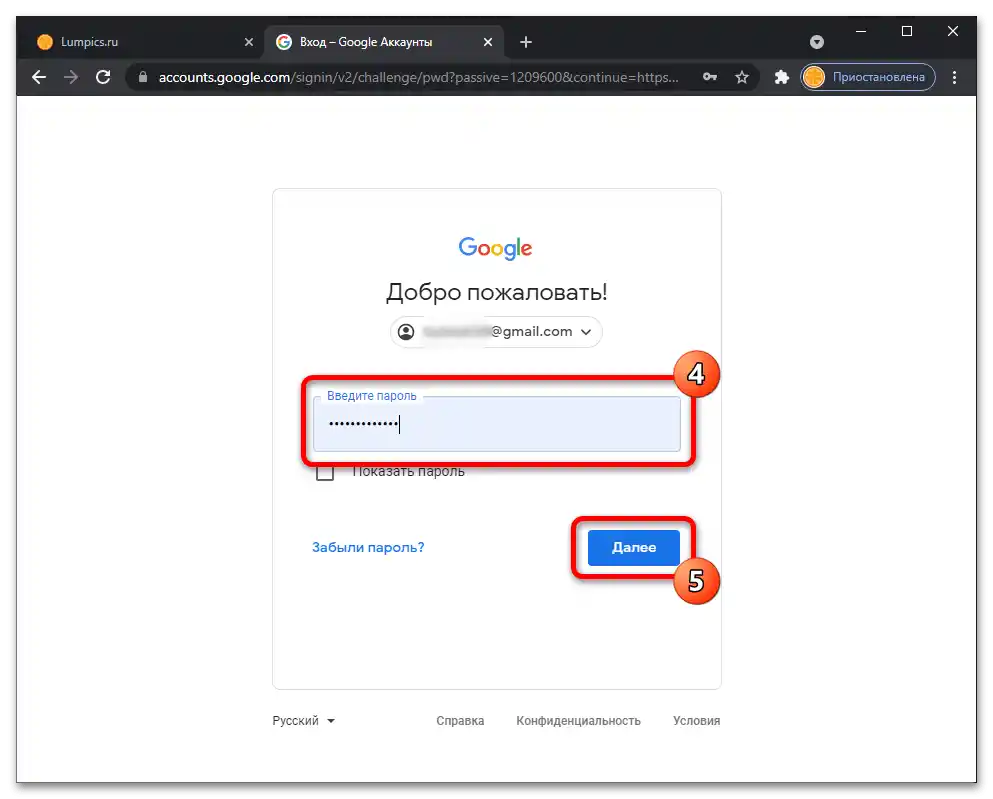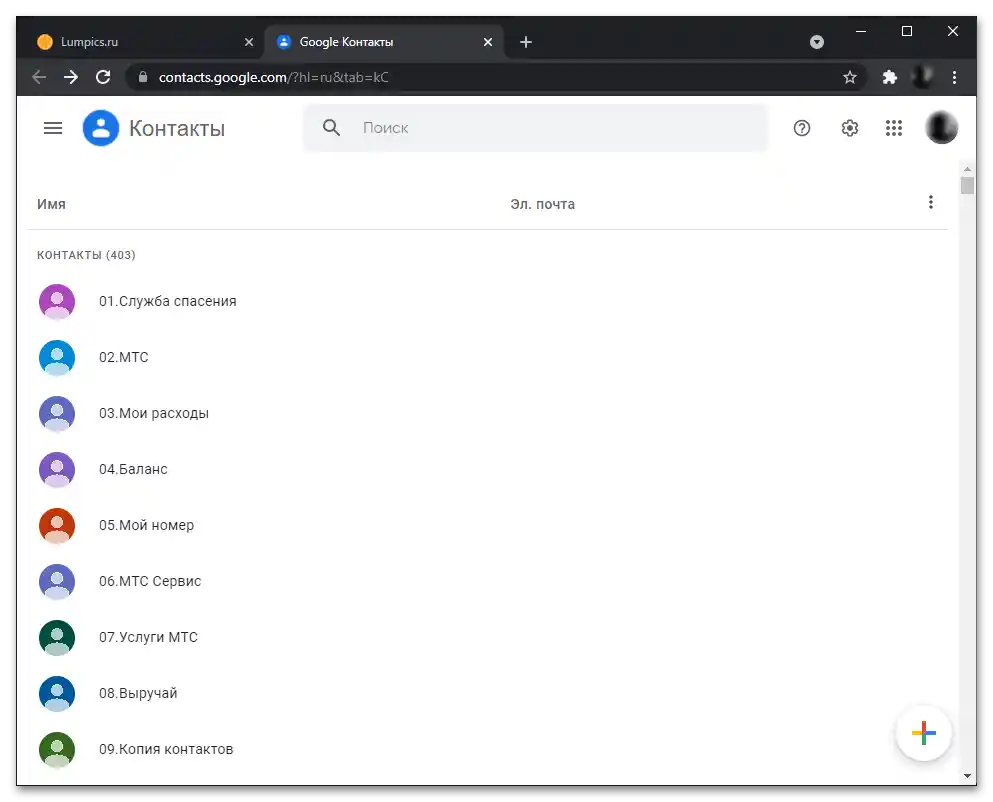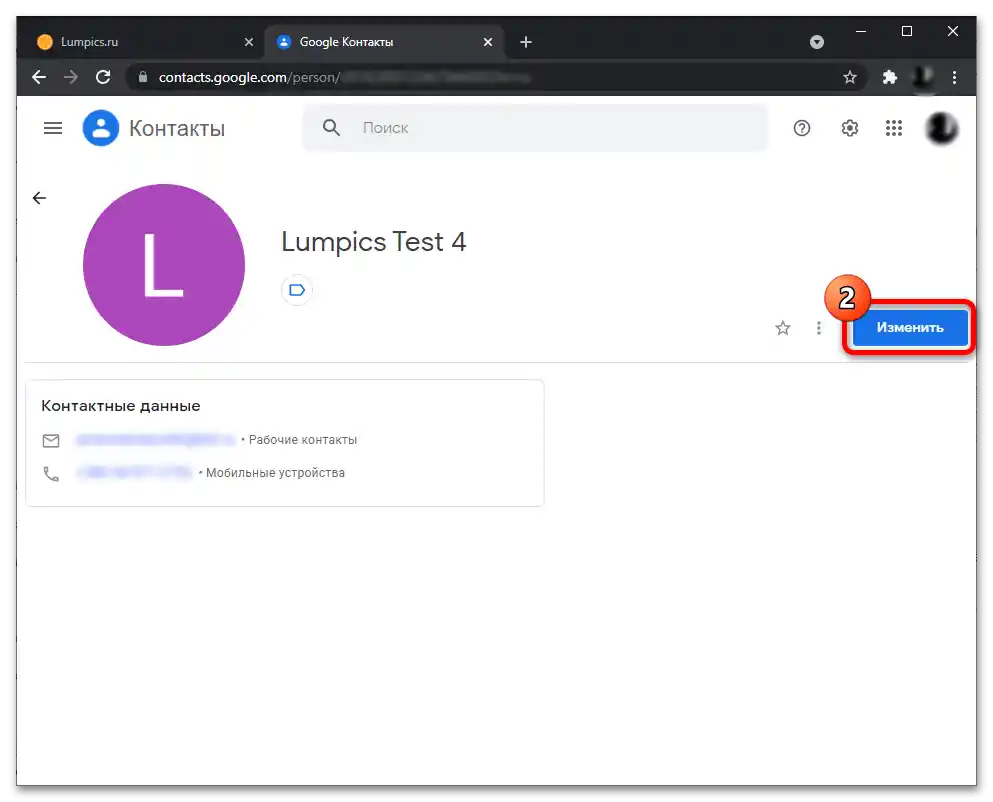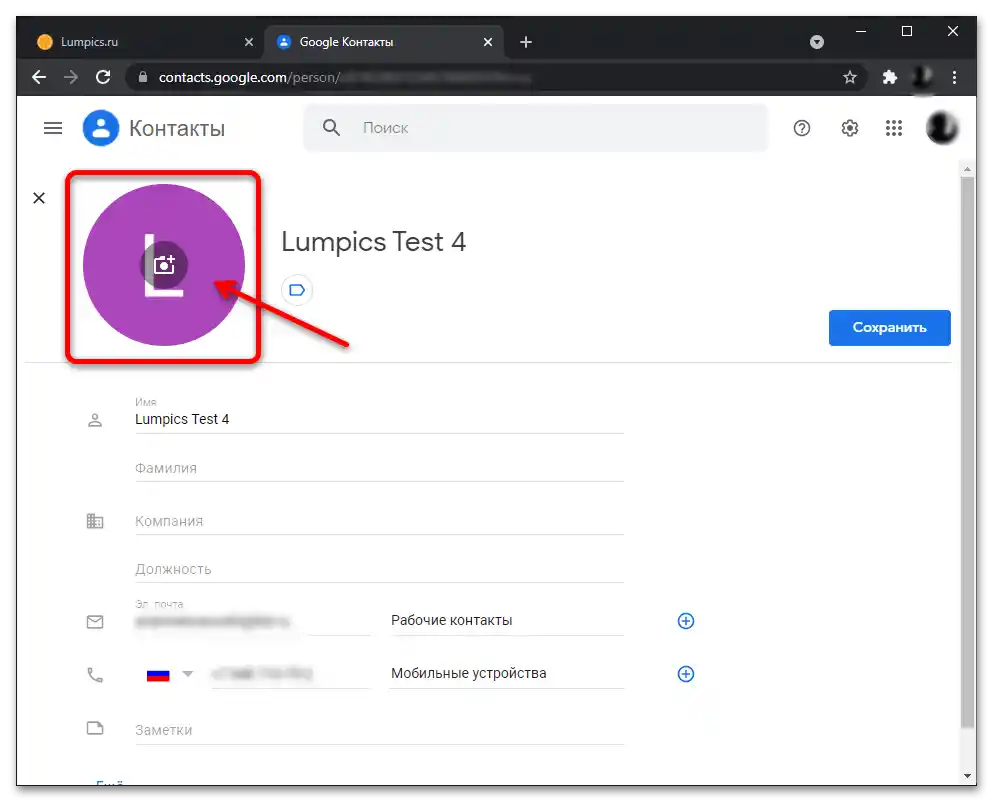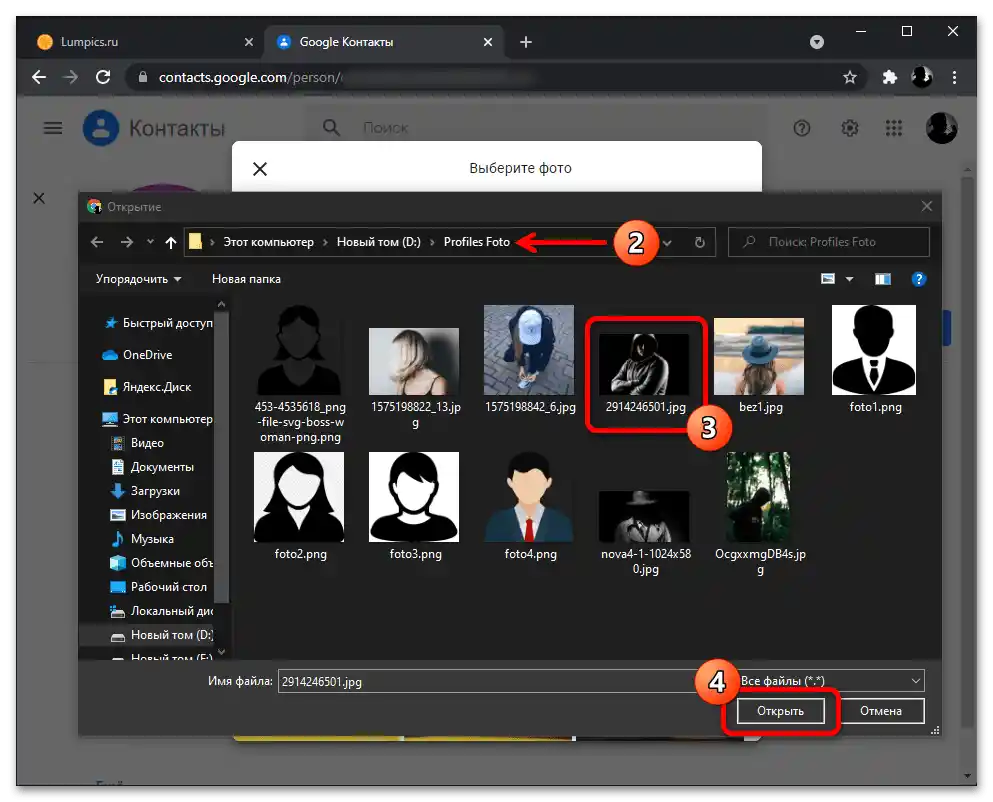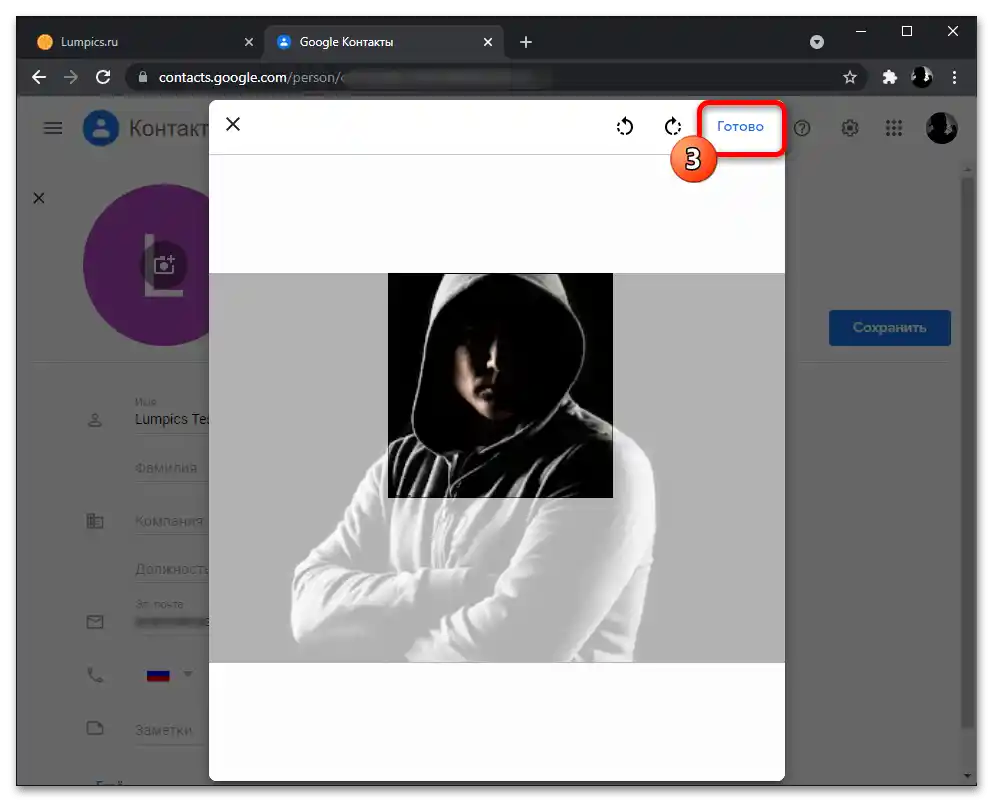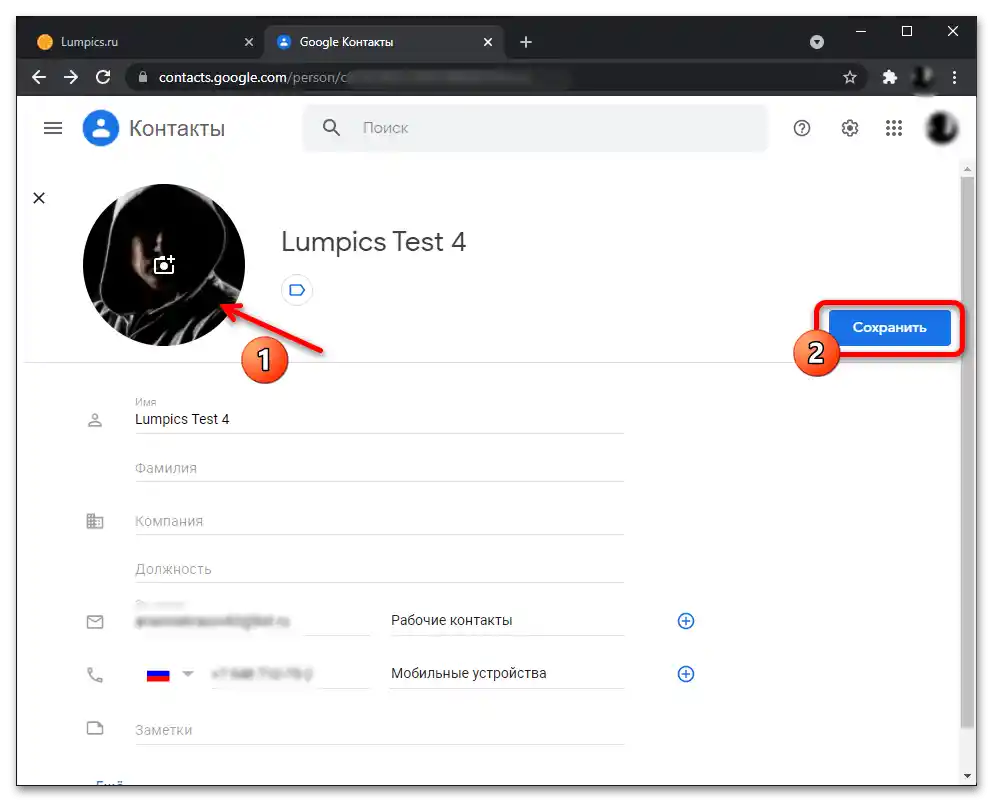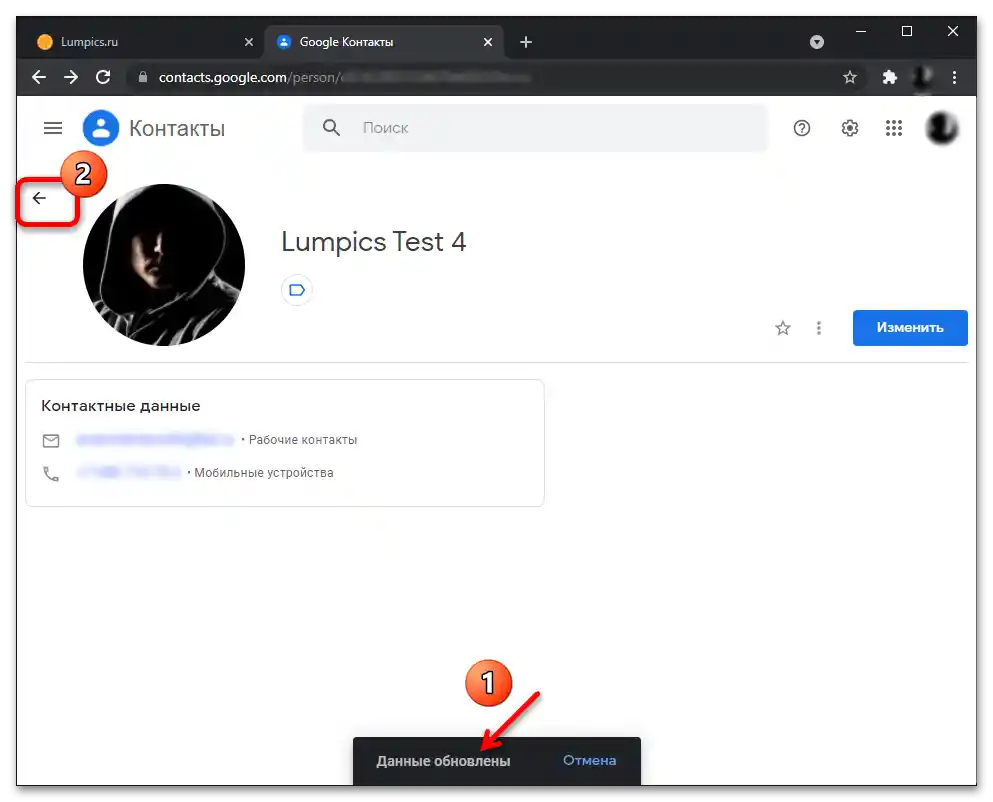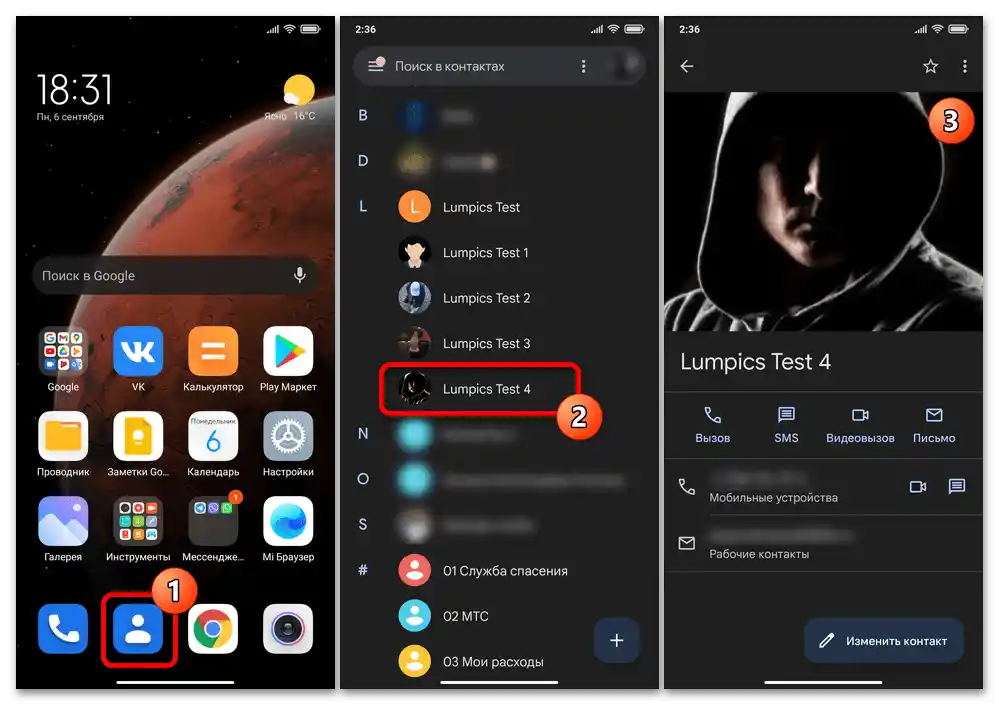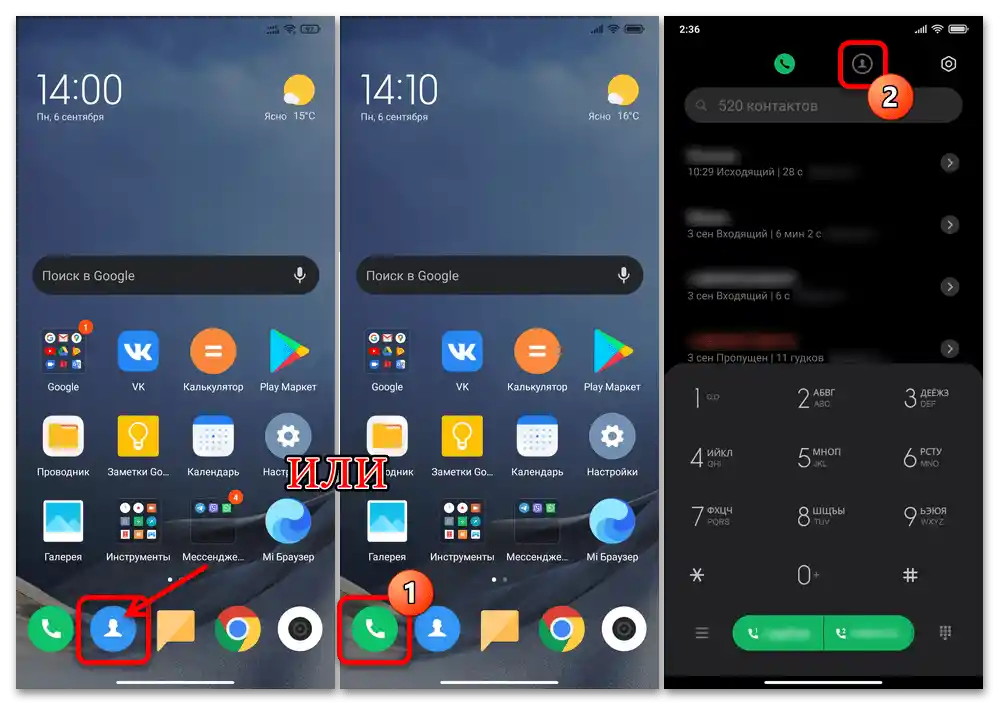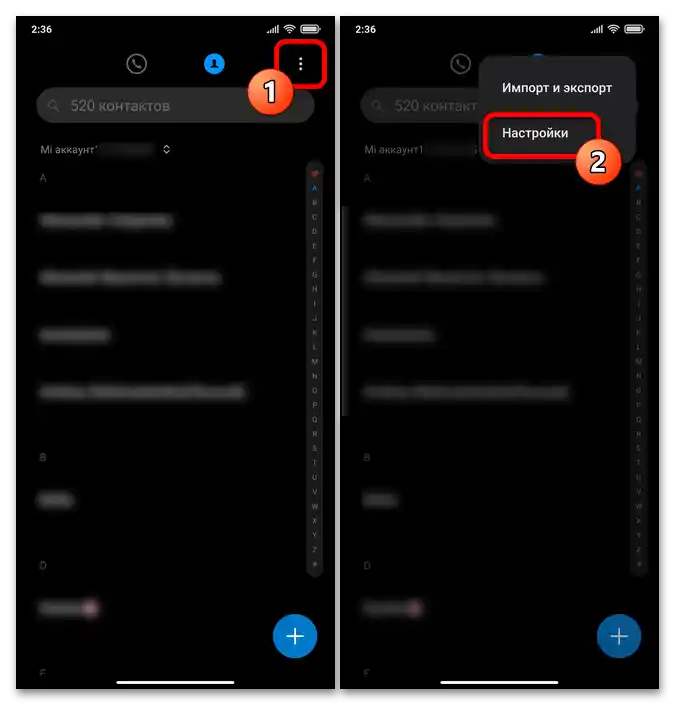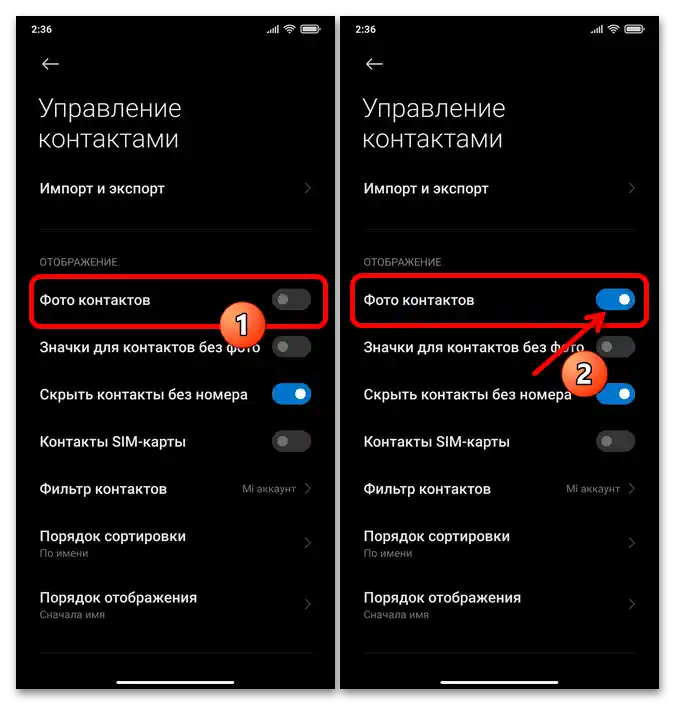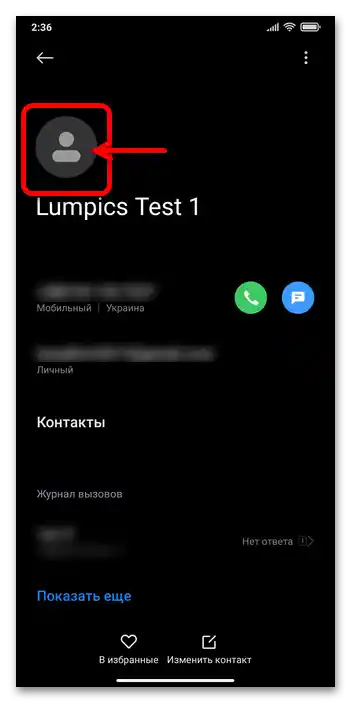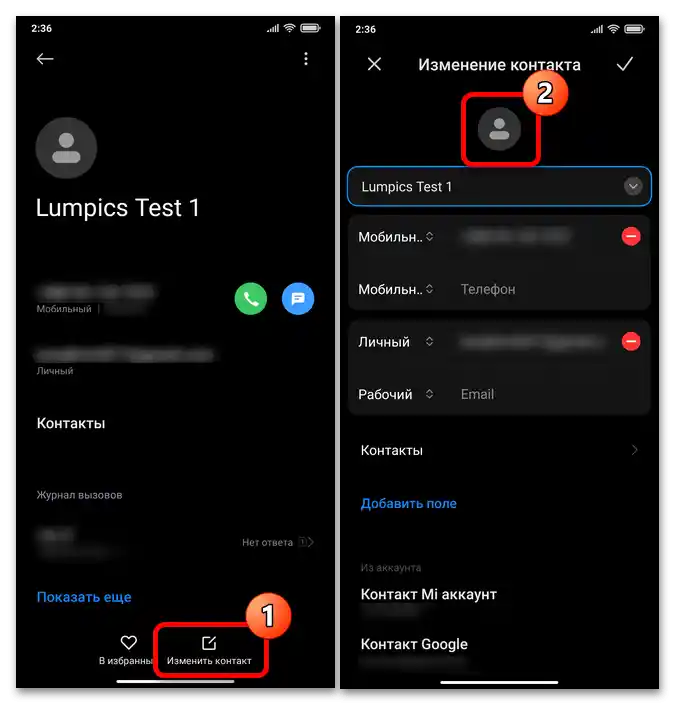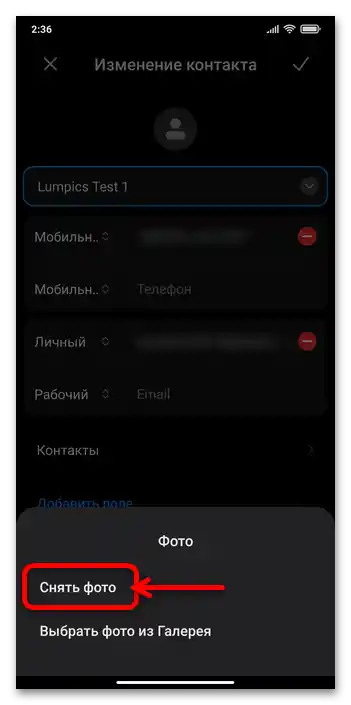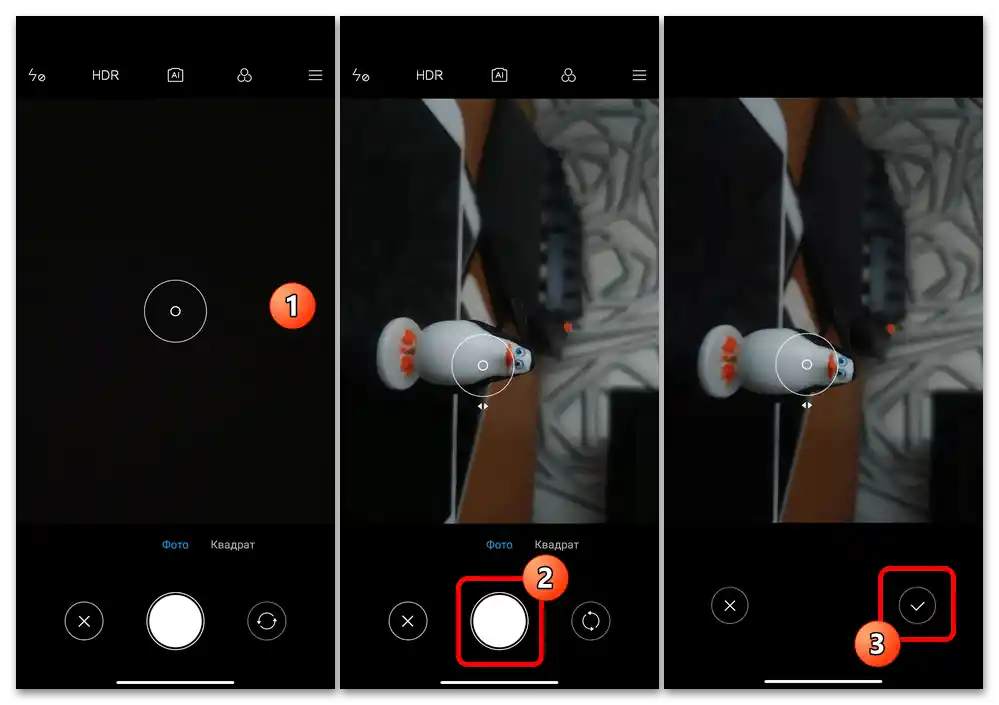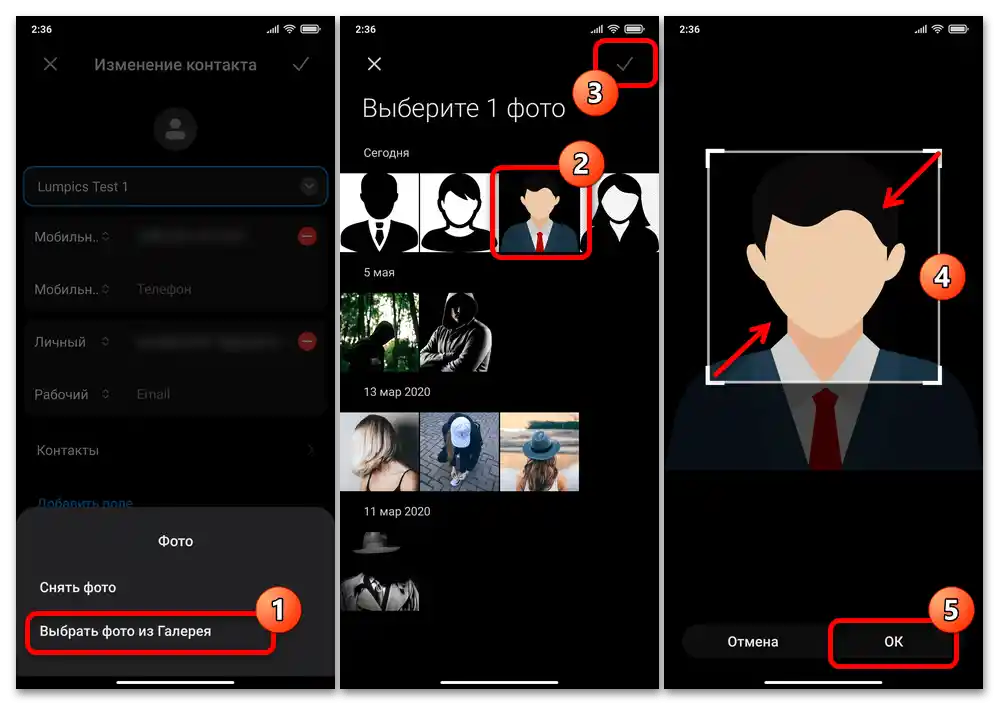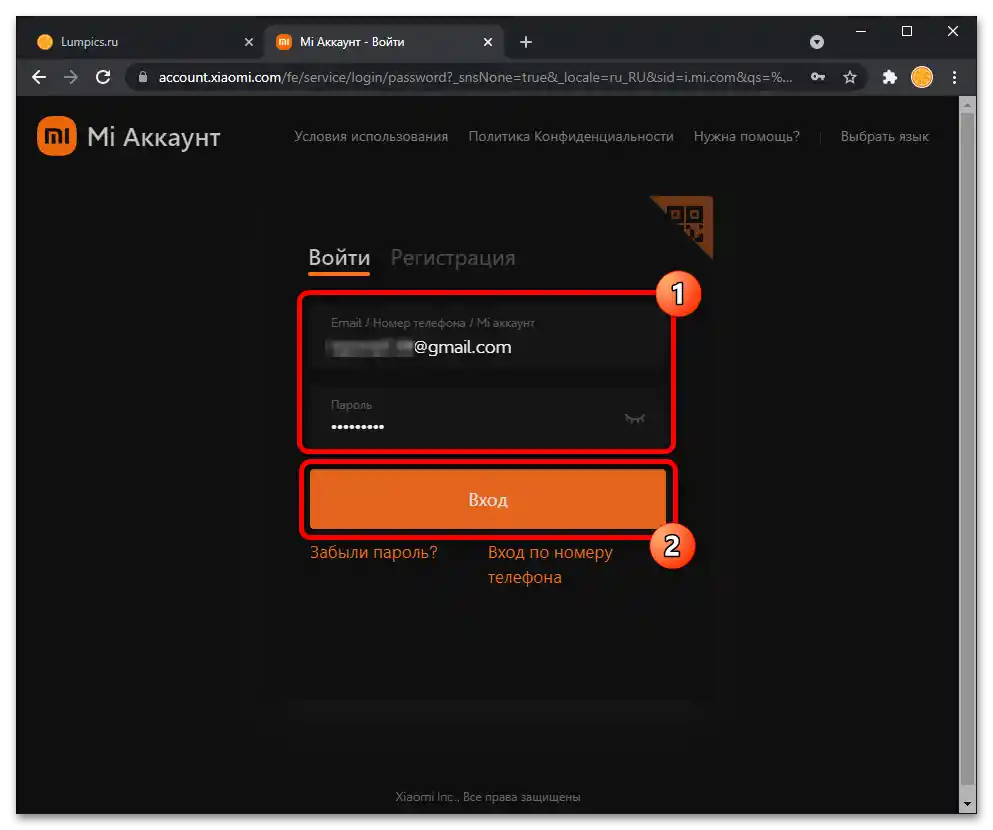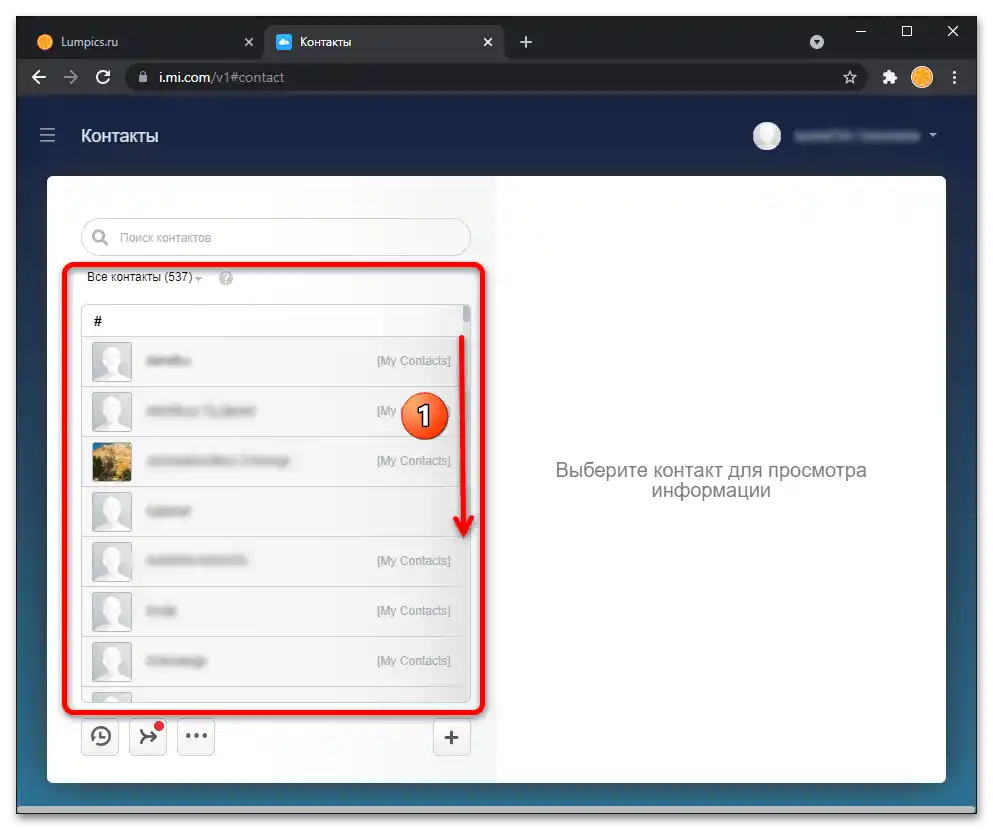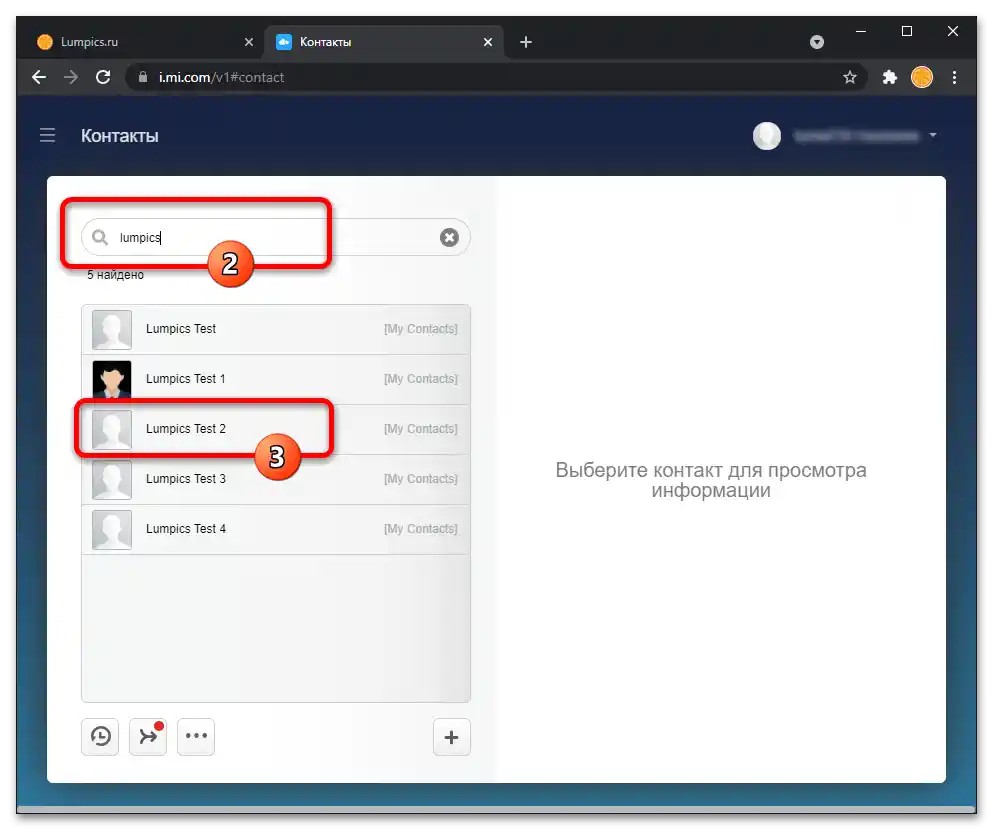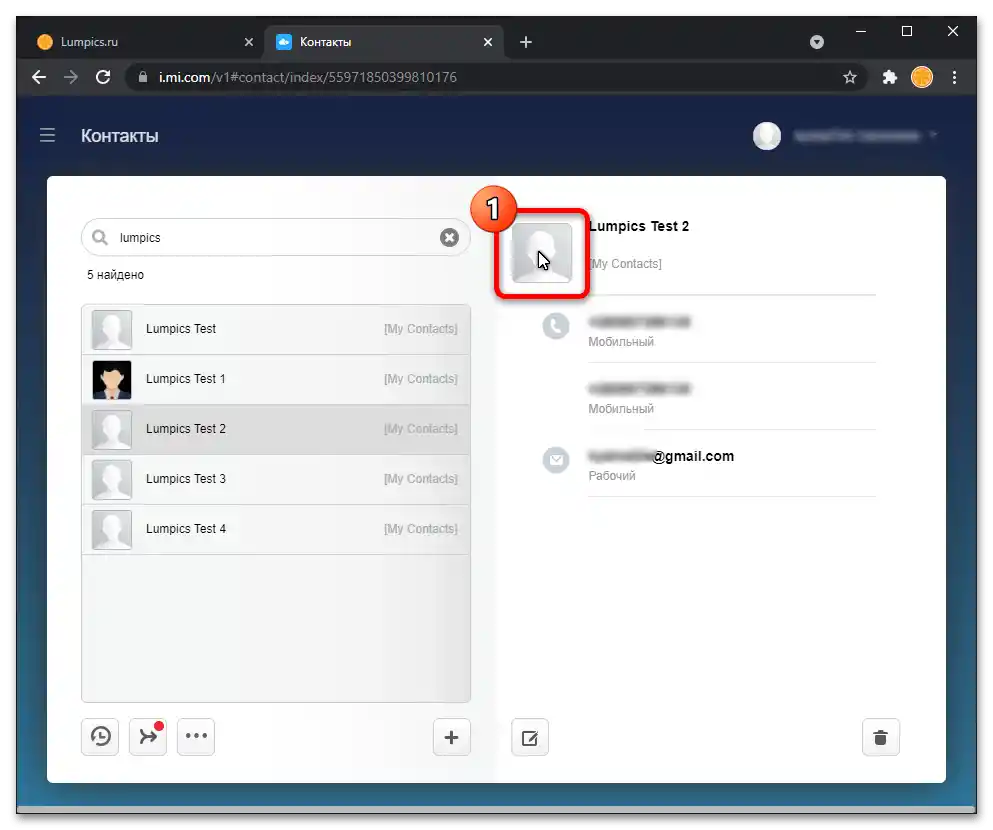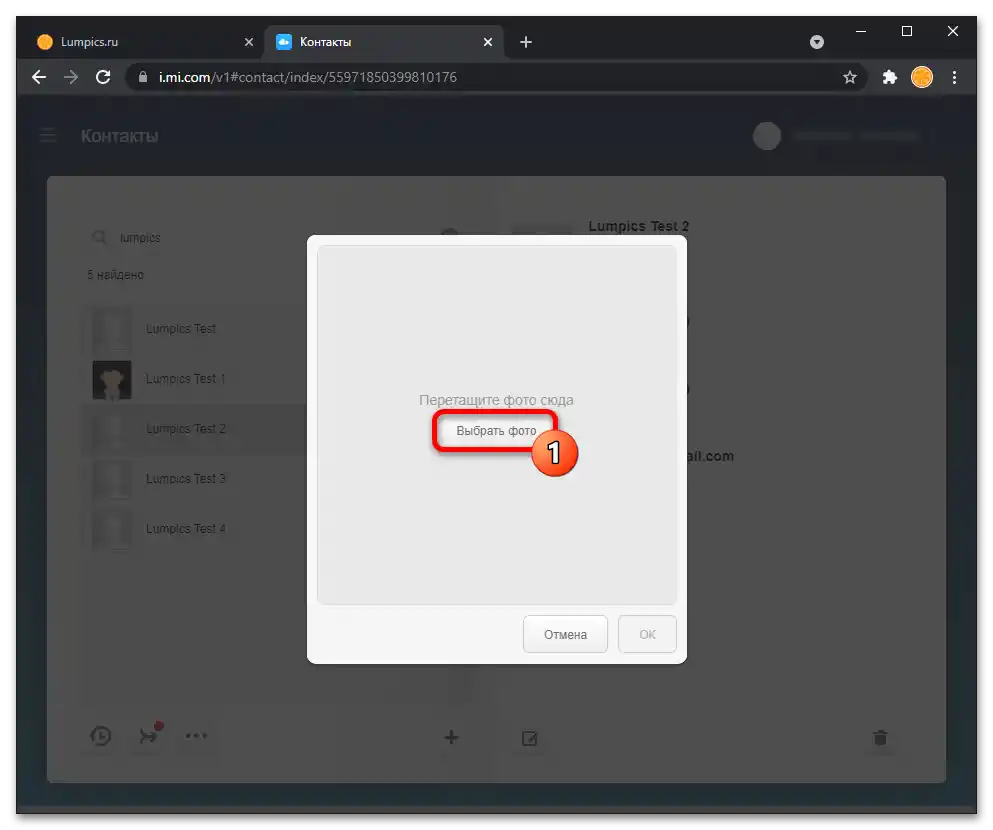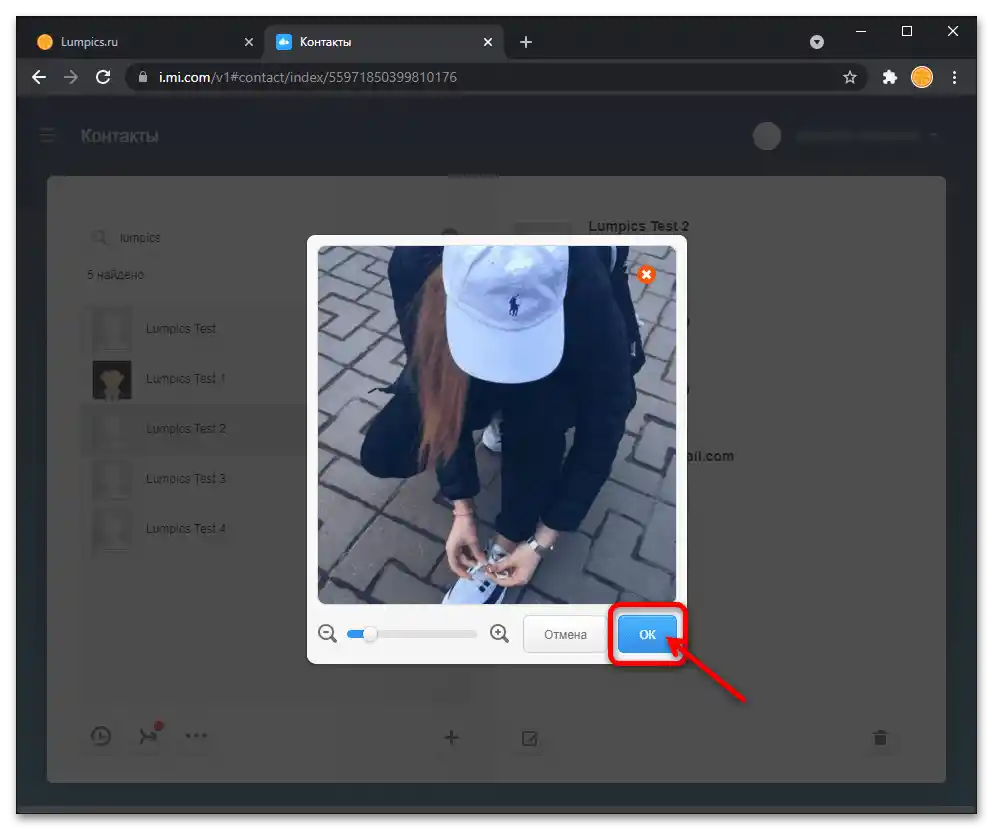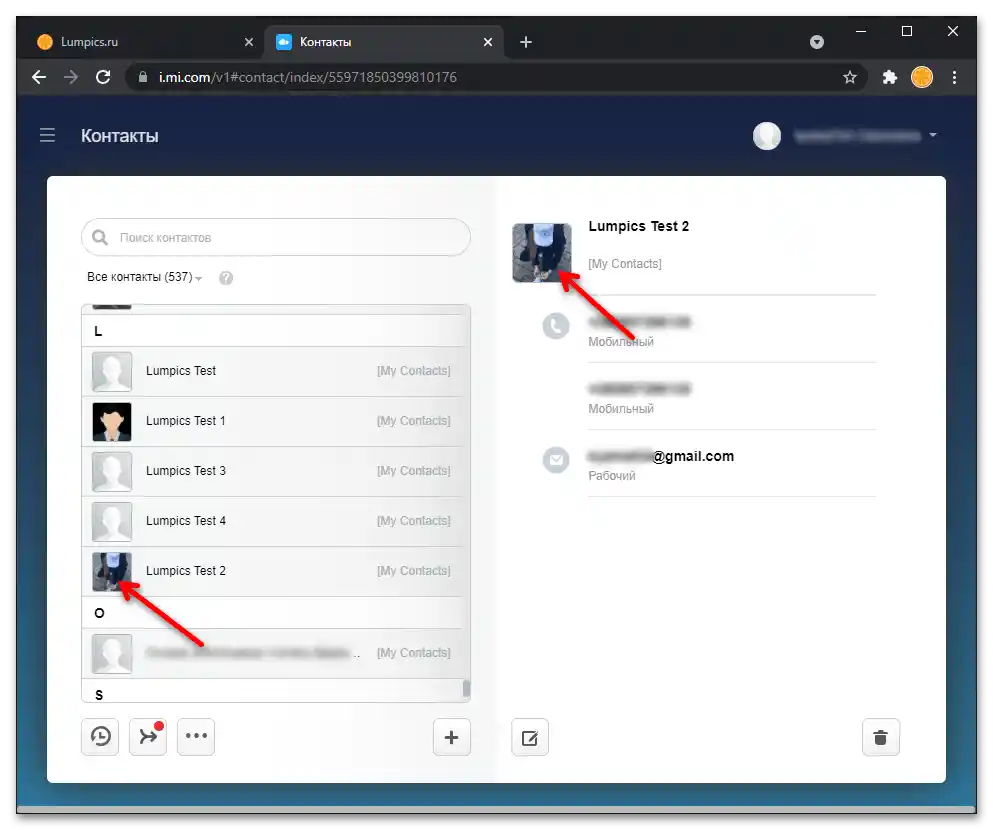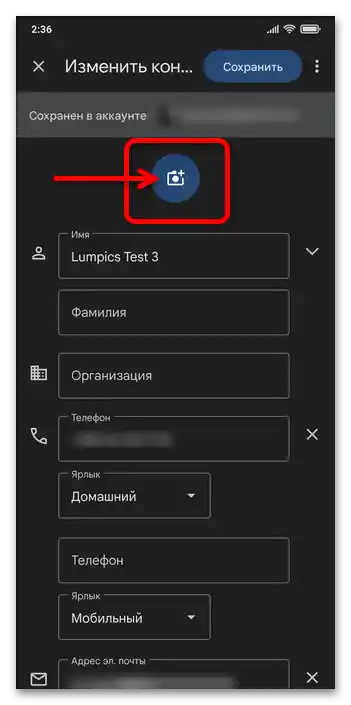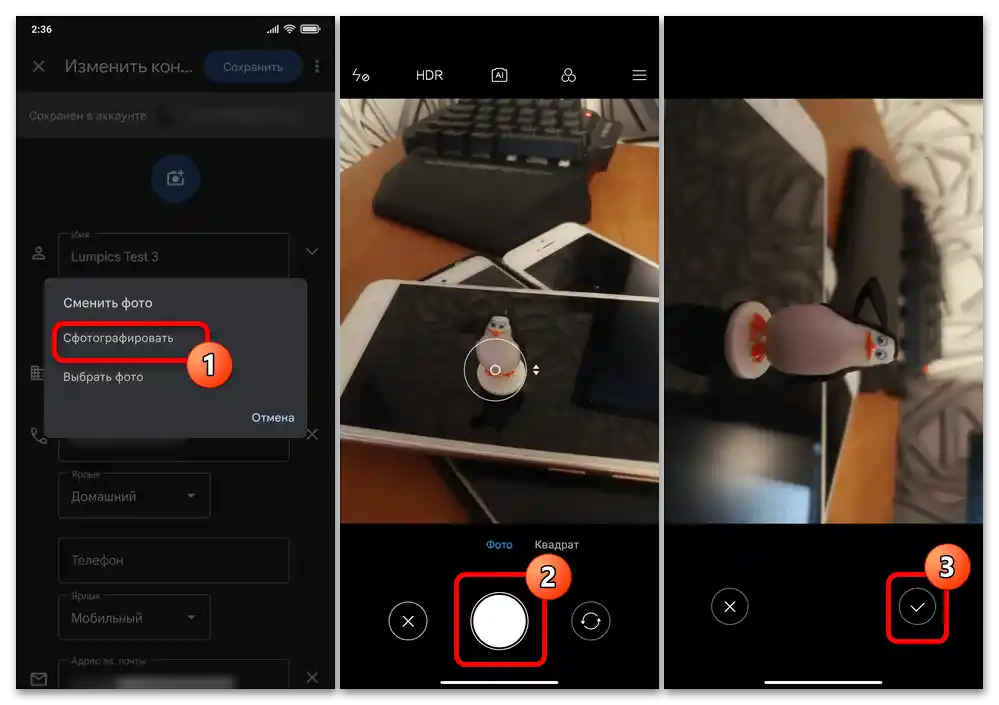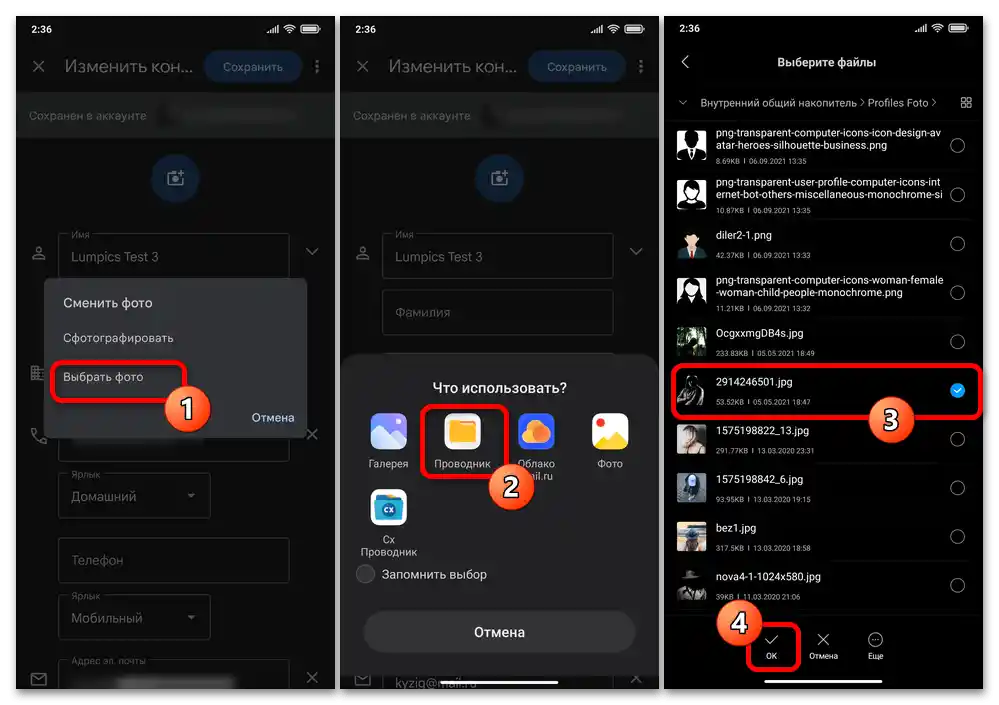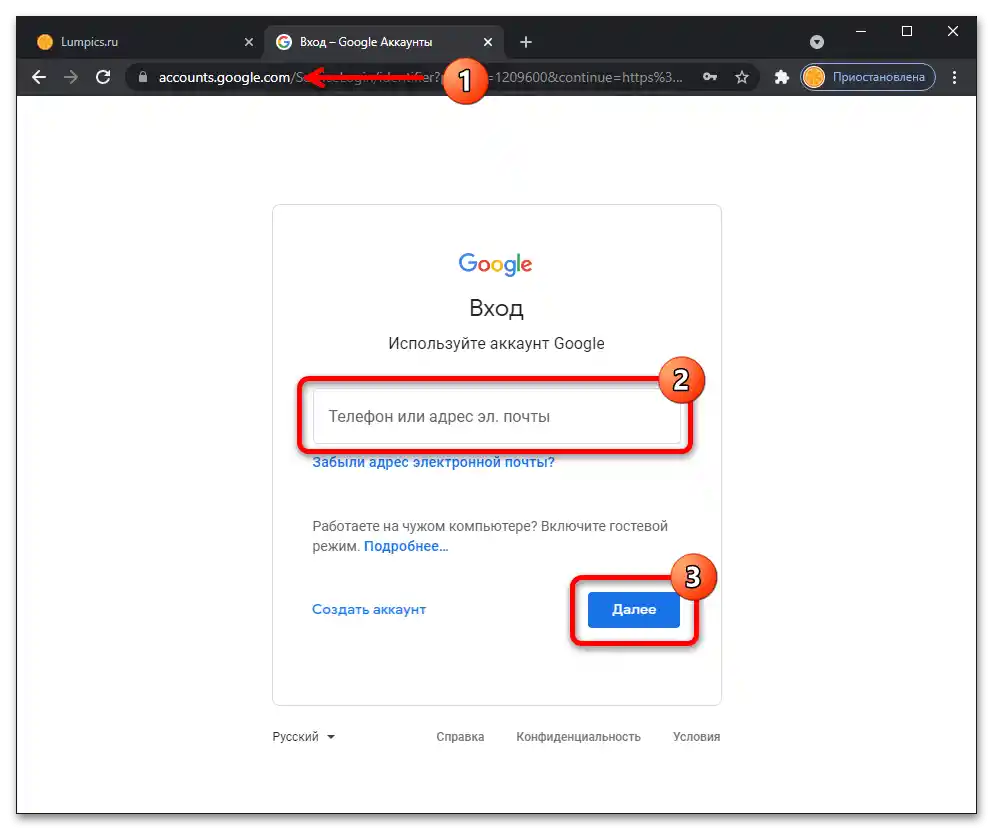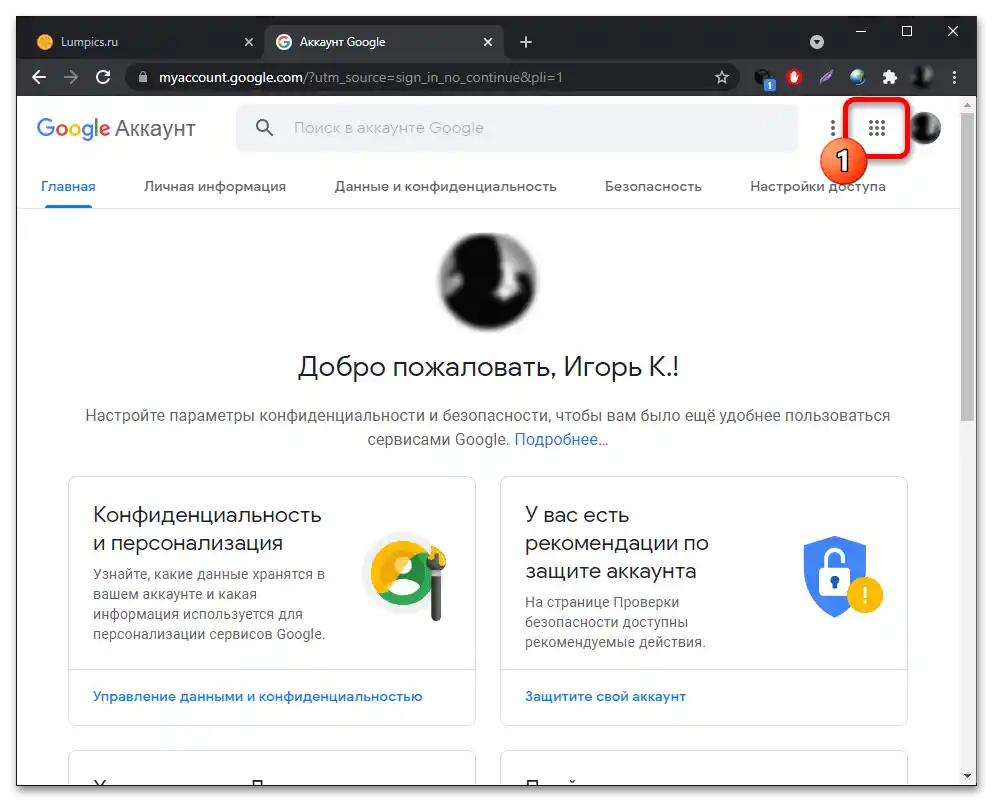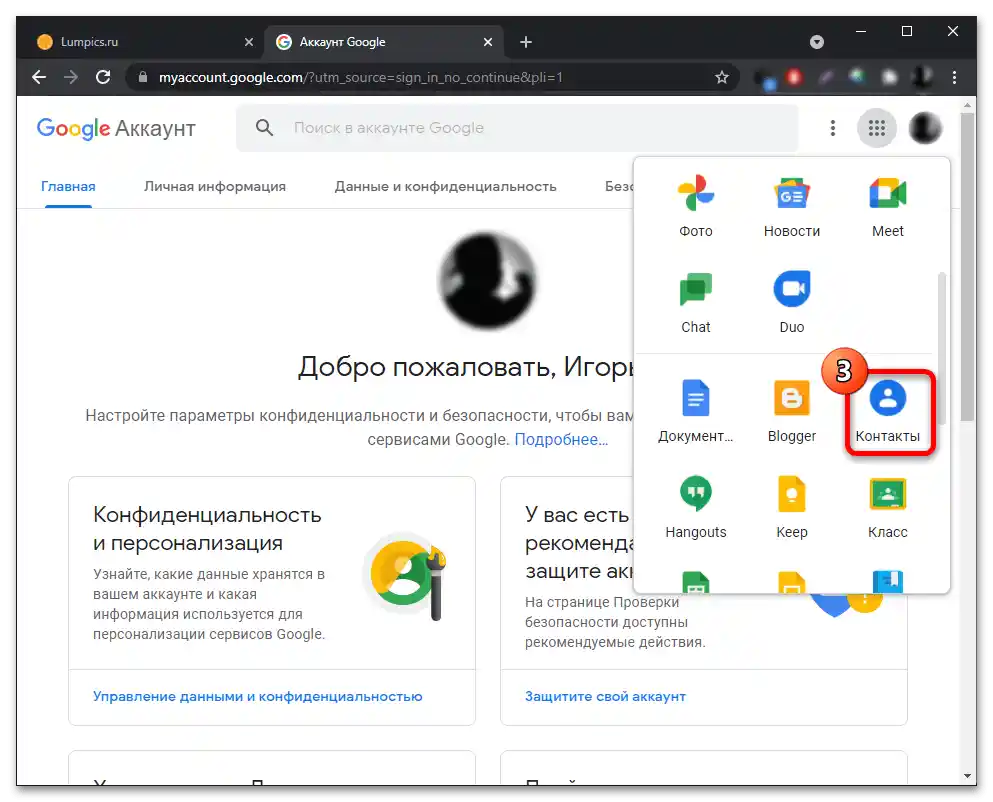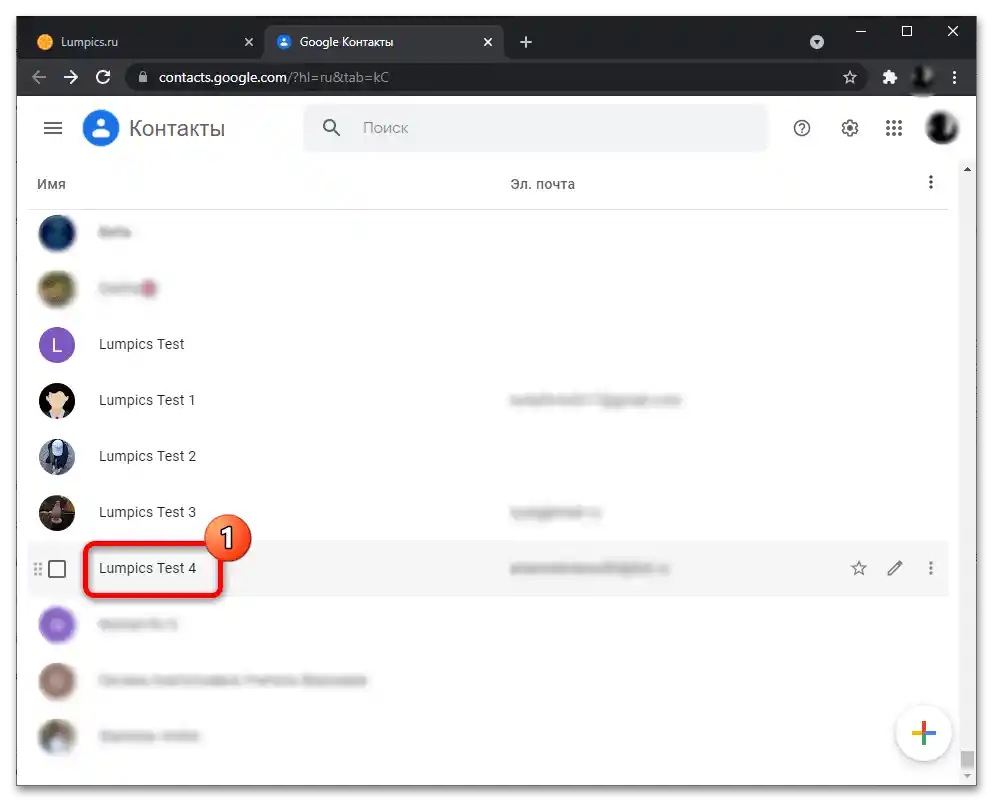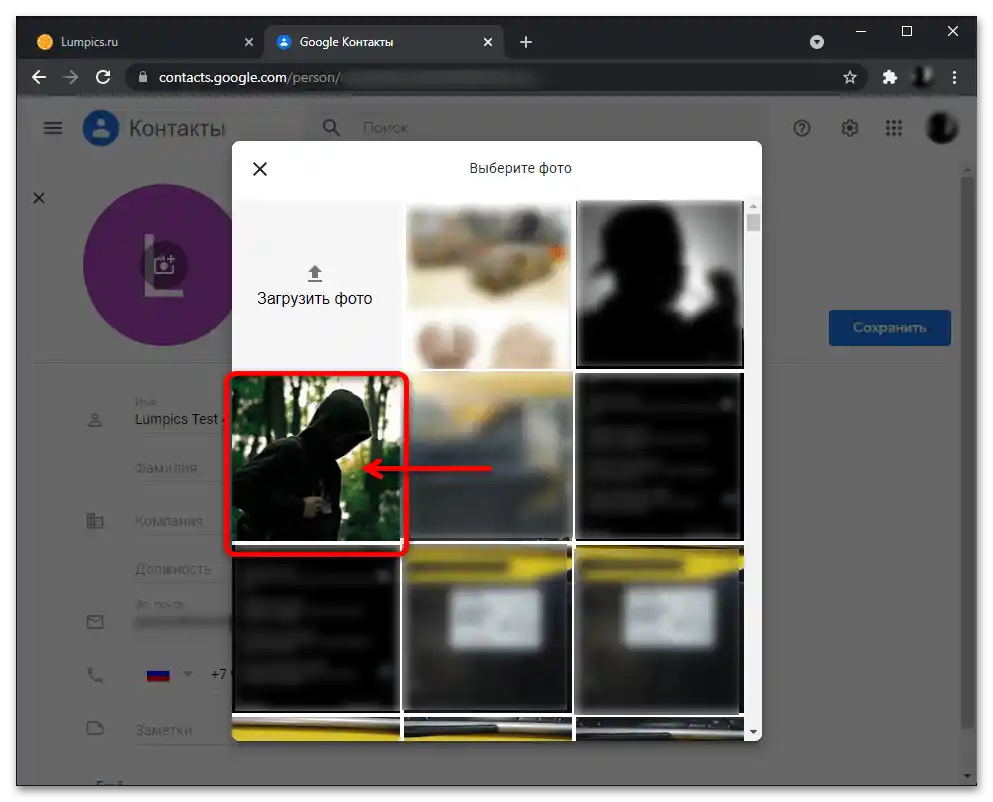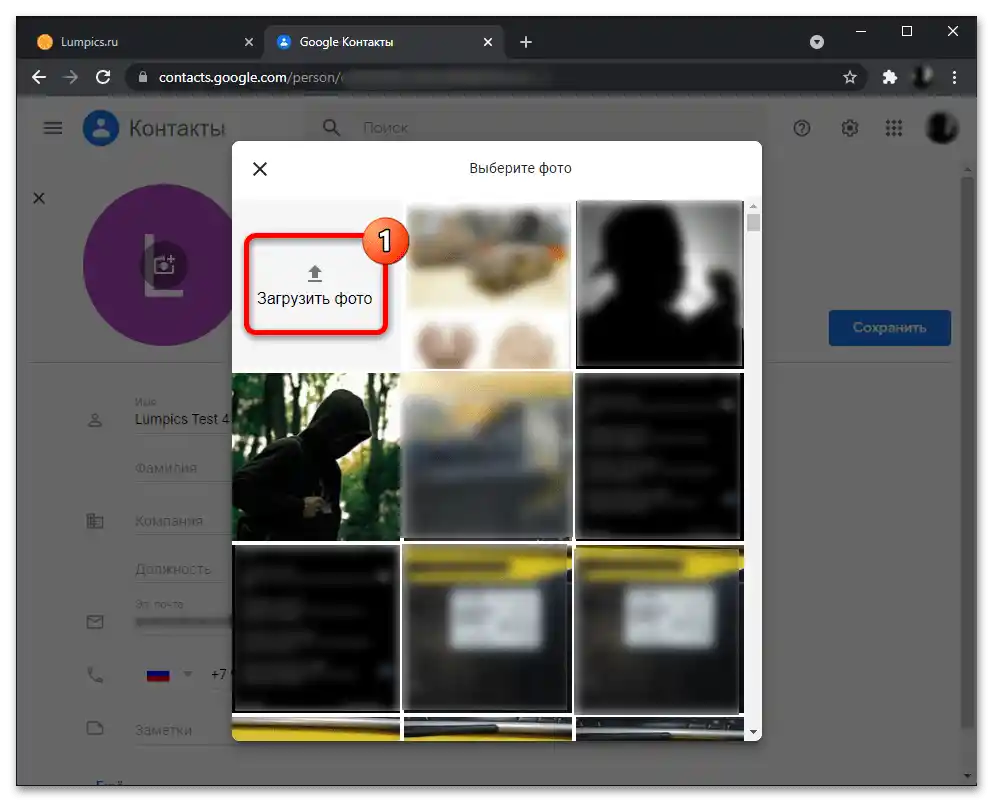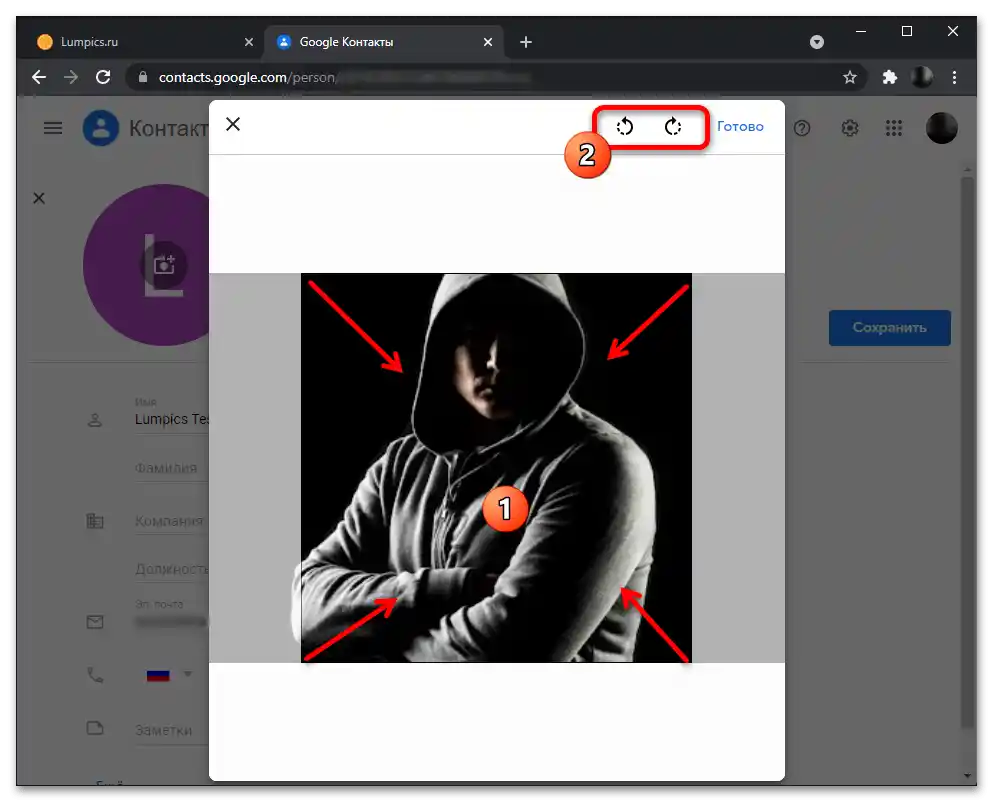Zawartość:
Metoda 1: Kontakty MIUI
Na większości smartfonów Xiaomi interakcja z kontaktami odbywa się za pośrednictwem dedykowanej aplikacji, która w zasadzie jest częścią systemu operacyjnego MIUI.Zarządzanie informacjami zapisanymi w "Kontaktach", w tym ustawianie zdjęć profilowych, nie jest trudne, a w przypadku powiązania smartfona z Mi Akuntem możliwe jest również zdalnie.
Opcja 1: Smartfon
Najkrótszy, najprostszy i najpopularniejszy algorytm ustawiania zdjęcia lub innego obrazu na zapisanym w środowisku MIUI kontakcie obejmuje zaledwie kilka kroków:
- Zanim przejdziesz do bezpośredniego ustawienia zdjęcia dla swoich kontaktów za pomocą systemowej aplikacji MIUI "Kontakty", zaleca się aktywowanie w niej opcji wyświetlania przypisanych rekordom awatarów, w przeciwnym razie dalsze manipulacje nie będą miały większego sensu z punktu widzenia informacyjności listy wprowadzonych do książki adresowej danych:
- Otwórz "Kontakty" w dowolny preferowany sposób (stuknięcie w ikonę aplikacji na ekranie głównym, przejście do zakładki "Książka adresowa" w "telefonie").
- Dotknij trzech kropek w prawym górnym rogu ekranu, a następnie przejdź do "Ustawienia" z otwartego menu.
- Aktywuj pierwszą opcję w bloku ustawień "WYŚWIETLANIE" – "Zdjęcia kontaktów".
![Jak ustawić zdjęcie na kontakt w Xiaomi 47]()
Jeśli chcesz, włącz również "Ikony dla kontaktów bez zdjęcia" (awatar w postaci pierwszej litery imienia), a następnie wróć "Wstecz" do listy rekordów książki adresowej smartfona.
![Jak ustawić zdjęcie na kontakcie w Xiaomi 45]()
![Jak ustawić zdjęcie na kontakcie w Xiaomi 46]()
- Otwórz profil, do którego chcesz dodać (lub zmienić aktualnie identyfikujące) zdjęcie. Można to zrobić, dotykając imienia lub ikony kontaktu w książce adresowej, a także stukając w jego awatar w dzienniku połączeń.
- Następnie są dwa warianty działań:
- Stuknij w okrągły obszar przeznaczony na zdjęcie lub w już istniejące zdjęcie w karcie.
- Lub naciśnij "Zmień kontakt" na dole ekranu z informacjami o nim i listą powiązanych funkcji, a następnie dotknij miejsca na zdjęcie lub samego zdjęcia na otwartej stronie.
![Jak ustawić zdjęcie na kontakt w Xiaomi 50]()
![Jak ustawić zdjęcie na kontakt w Xiaomi 51]()
- W pojawiającym się na dole ekranu smartfona menu wybierz metodę pozyskiwania przypisywanego kontaktowi zdjęcia.Tutaj zawsze dostępne są dwie opcje:
- "Zrób zdjęcie" — naciśnij, jeśli chcesz zrobić zdjęcie kontaktu aparatem urządzenia.
![Jak ustawić zdjęcie na kontakt w Xiaomi 52]()
Zrób zdjęcie obiektu, korzystając z narzędzi uruchomionej aplikacji Aparat. Jeśli nie uda się uzyskać odpowiedniego zdjęcia do dodania do kontaktu za pierwszym razem, naciśnij okrągły przycisk z krzyżykiem i powtórz procedurę. Po uzyskaniu zadowalającego rezultatu, dotknij przycisku z ptaszkiem.
![Jak ustawić zdjęcie na kontakt w Xiaomi 53]()
Na następnym ekranie, w razie potrzeby przesuwając granice otaczającej obraz ramki, wykonaj przycinanie, a następnie naciśnij "OK".
- "Wybierz zdjęcie z Galerii" — dotknij, gdy dodawane do karty kontaktu zdjęcie jest zapisane w pamięci twojego smartfona. Przemieszczając się po "Albumach", znajdź odpowiedni obrazek i dotknij jego miniatury. Następnie, jeśli to konieczne, wykonaj przycinanie, naciśnij "OK".
![Jak ustawić zdjęcie na kontakt w Xiaomi 54]()
![Jak ustawić zdjęcie na kontakcie w Xiaomi 55]()
- "Zrób zdjęcie" — naciśnij, jeśli chcesz zrobić zdjęcie kontaktu aparatem urządzenia.
- To wszystko, jeśli operacja przypisania zdjęcia do wpisu w książce adresowej była przeprowadzana z ekranu "Edycja kontaktu", dotknij ptaszka "Gotowe" w prawym górnym rogu i przejdź do oceny rezultatu.
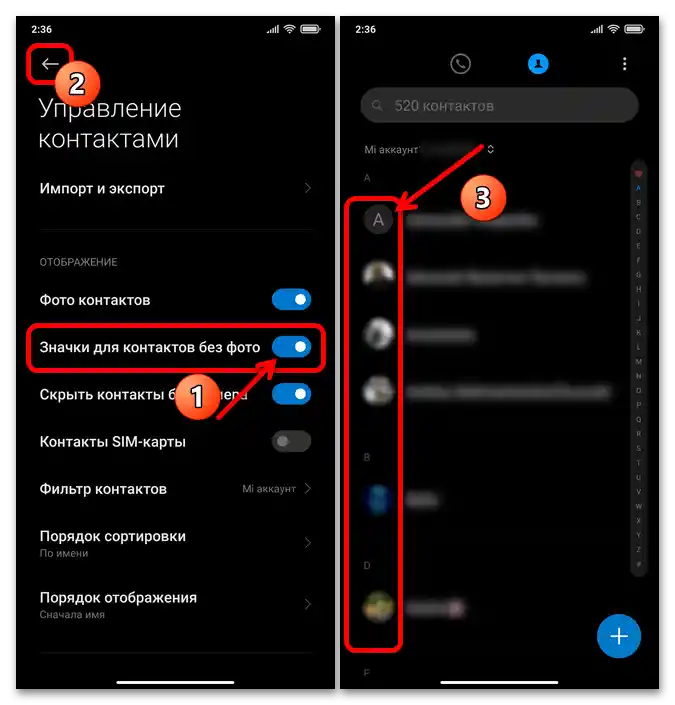

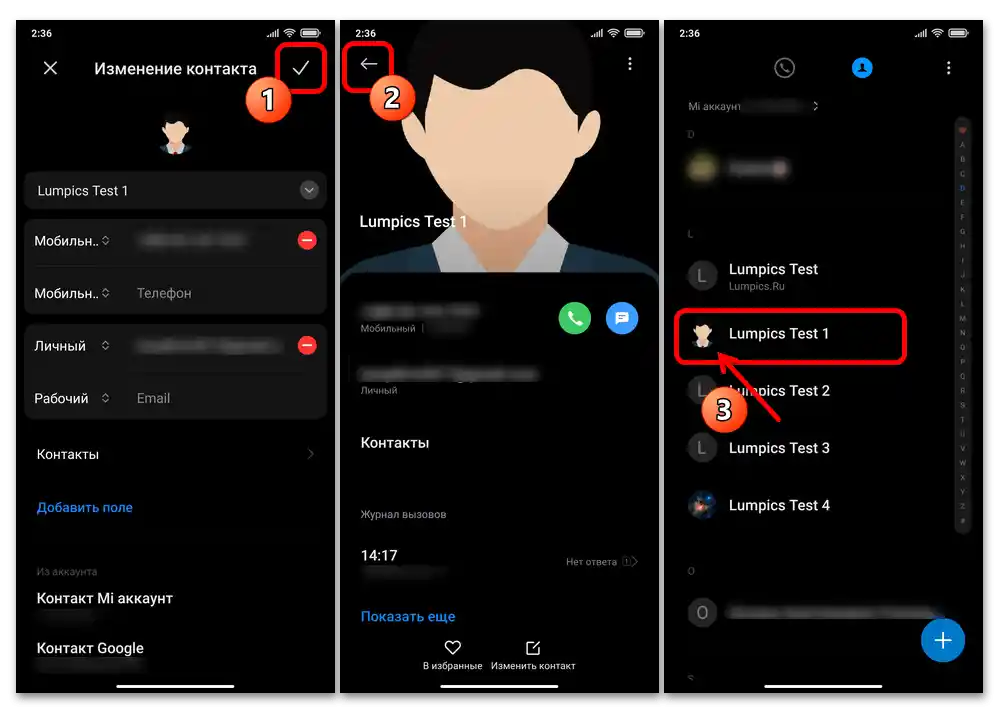
Opcja 2: Komputer
Usługa "Kontakty" jest częścią ekosystemu Xiaomi, co oznacza, że dzięki przesyłaniu kopii książki adresowej do chmury można zarządzać wpisami w niej z dowolnego urządzenia, a nie tylko na smartfonie, gdzie dane są używane bezpośrednio. Na przykład, gdy trzeba przypisać zdjęcie wielu kontaktom jednocześnie, może być wygodniej zrobić to przez przeglądarkę na komputerze.
Skutecznie wykonać następującą instrukcję można tylko wtedy, gdy na smartfonie Xiaomi zalogowano się do Mi Konta i aktywowano synchronizację "Kontaktów" z Mi Cloud!Ostatnia włącza się również w celu tworzenia kopii zapasowej informacji, dlatego aby zapewnić eksport kopii książki adresowej do chmury, można wykonać instrukcję dotyczącą kontaktów z już opublikowanego na naszej stronie artykułu na temat tworzenia kopii zapasowych:
Szczegóły: Jak synchronizować dane ze smartfona Xiaomi z Mi Cloud
- W dowolnej przeglądarce na komputerze przejdź do podanego powyżej linku i kliknij przycisk "Zaloguj się przez konto Mi".
- Wypełniając pola otwartego formularza wartościami loginu i hasła twojego (wprowadzonego w smartfonie) konta Mi, a następnie klikając "Zaloguj się", autoryzuj się w usłudze.
![Jak ustawić zdjęcie na kontakt w Xiaomi 04]()
Czytaj także: Jak poznać swoje konto Mi
- Kliknij na pierwszy w wykazie usług blok – "Kontakty".
- Przewijając listę wpisów twojej książki adresowej w lewej części strony,
![Jak ustawić zdjęcie na kontakt w Xiaomi 06]()
lub za pomocą pola "Szukaj kontaktów" znajdź imię docelowego użytkownika, kliknij na nie.
![Jak ustawić zdjęcie na kontakt w Xiaomi 08]()
W rezultacie po prawej stronie wyświetli się karta kontaktu.
- Najedź kursorem myszy na kwadratowy obszar zdjęcia po lewej stronie obszaru z nazwą użytkownika na karcie,
![Jak ustawić zdjęcie na kontakt w Xiaomi 14]()
a następnie kliknij przycisk "Dodaj zdjęcie profilowe".
- Następnie wykonaj polecenie z głównego obszaru wyświetlonego nad stroną internetową, czyli przeciągnij plik obrazu z Eksploratora Windows do tego okna, lub kliknij przycisk "Wybierz zdjęcie",
![Jak ustawić zdjęcie na kontakt w Xiaomi 17]()
a następnie przejdź do folderu, w którym znajduje się zdjęcie, kliknij jego miniaturę, aby ją zaznaczyć, i naciśnij "Otwórz".
- Opcjonalnie dostosuj skalę przypisywanego zdjęcia w książce adresowej, klikając przyciski "+" i "-" pod podglądem załadowanego na stronę obrazu.
- Aby przesłać zdjęcie do usługi, naciśnij "OK" w oknie podglądu i
![Jak ustawić zdjęcie na kontakt w Xiaomi 22]()
poczekaj chwilę.
![Jak ustawić zdjęcie na kontakt w Xiaomi 23]()
- Podążając powyższą ścieżką w odniesieniu do innych kontaktów, również je wyposaż w zdjęcia. Po zakończeniu wszystkich czynności kliknij na nazwę swojego konta Mi w prawym górnym rogu strony, wybierz "Wyloguj się" w wyświetlonym menu.
- Teraz możesz upewnić się, że zdjęcie przypisane do kontaktu przez stronę Xiaomi Cloud zostało przesłane (dzięki synchronizacji) na smartfon, co oznacza, że jest wyświetlane w otwieranej przez aplikację MIUI "Kontakty" karcie z informacjami o danej osobie.
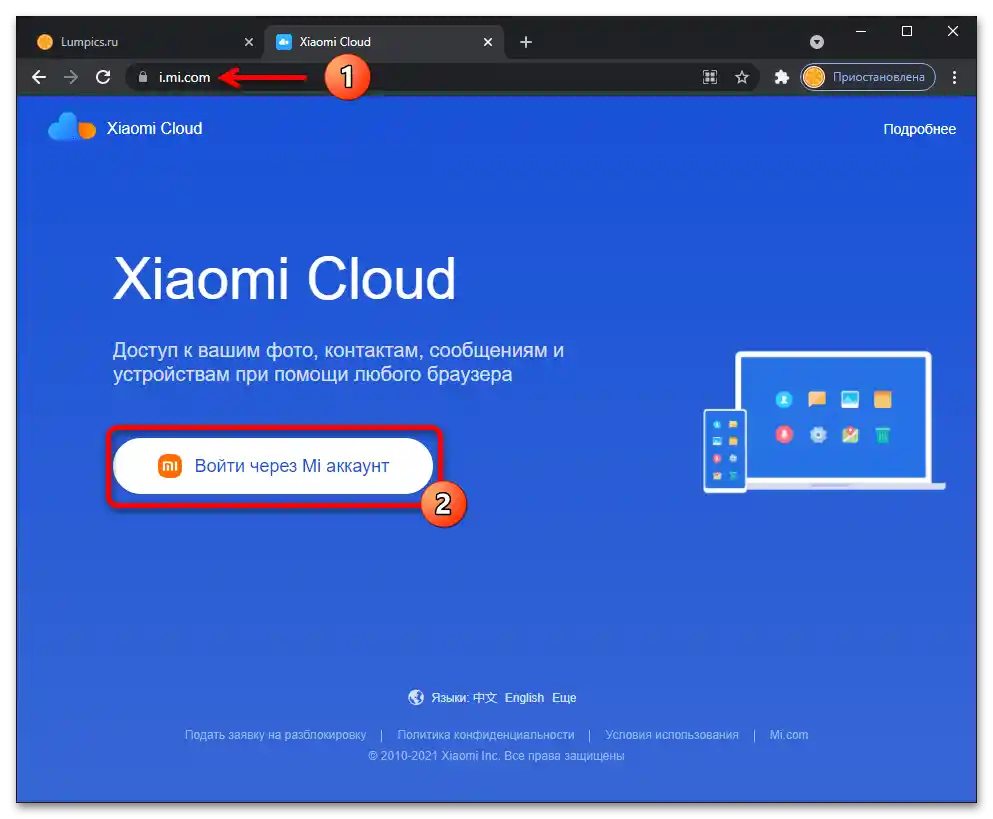
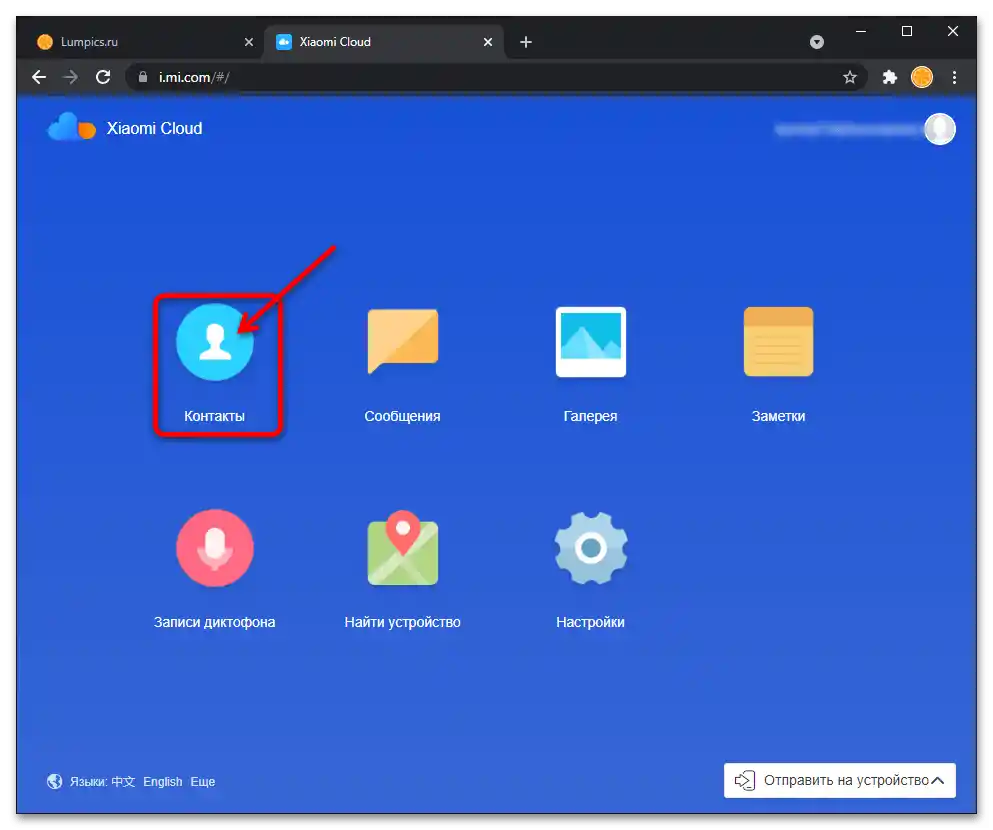
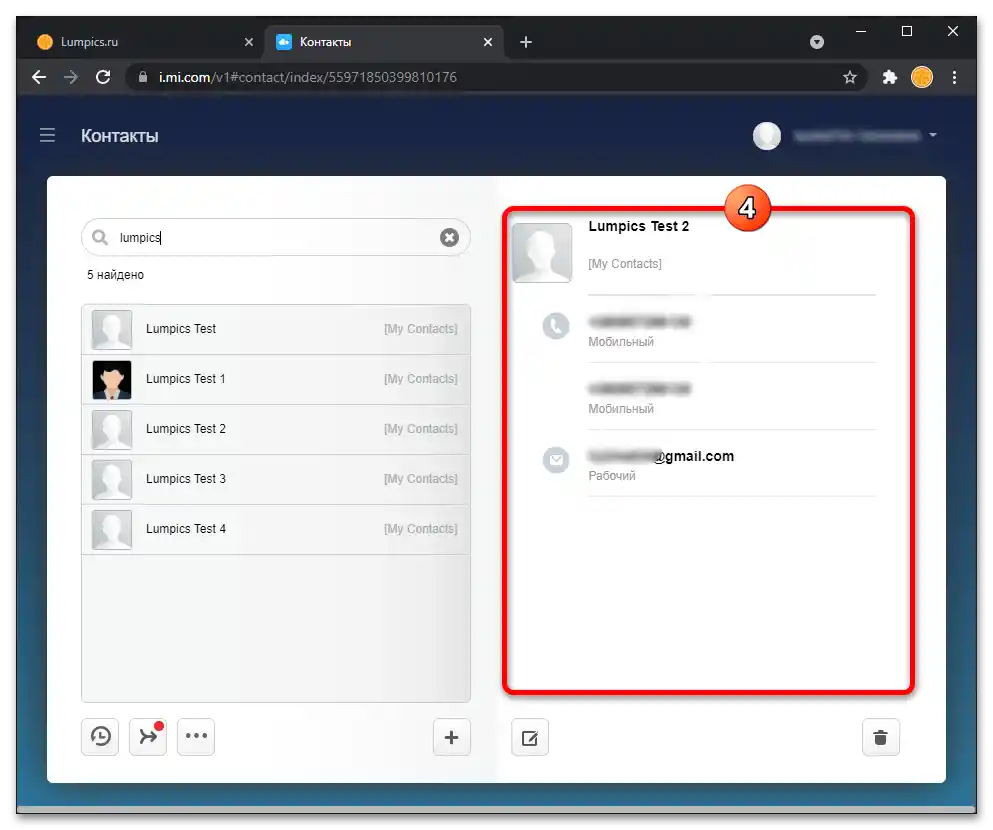

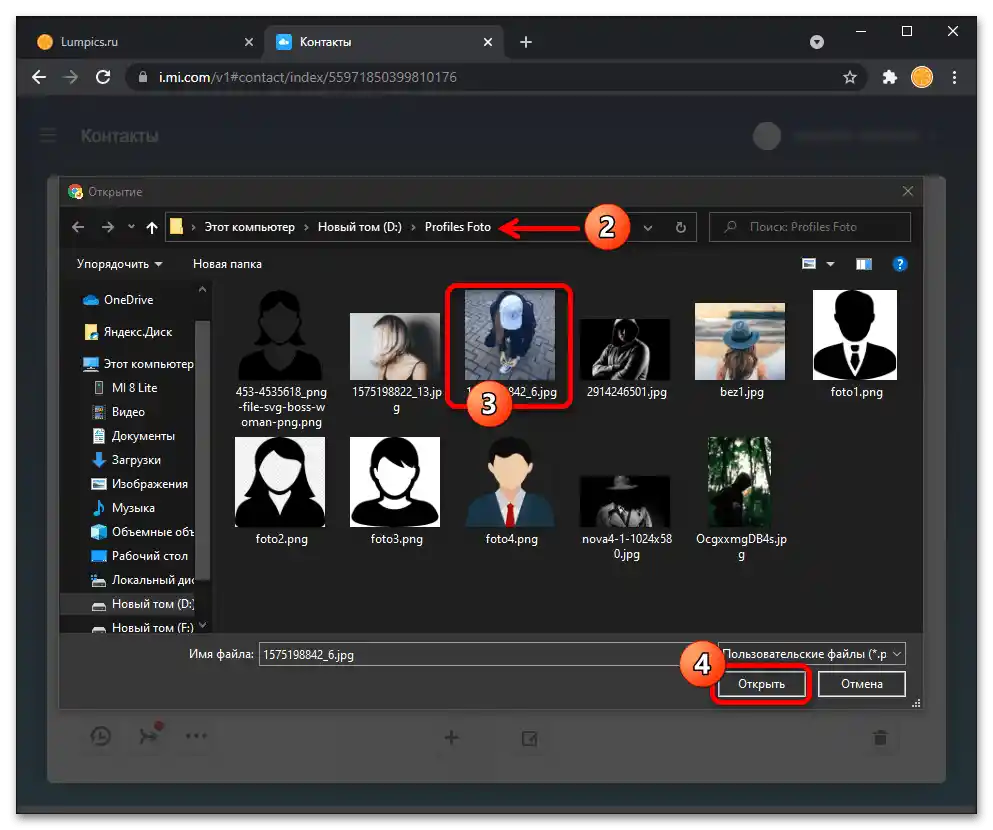
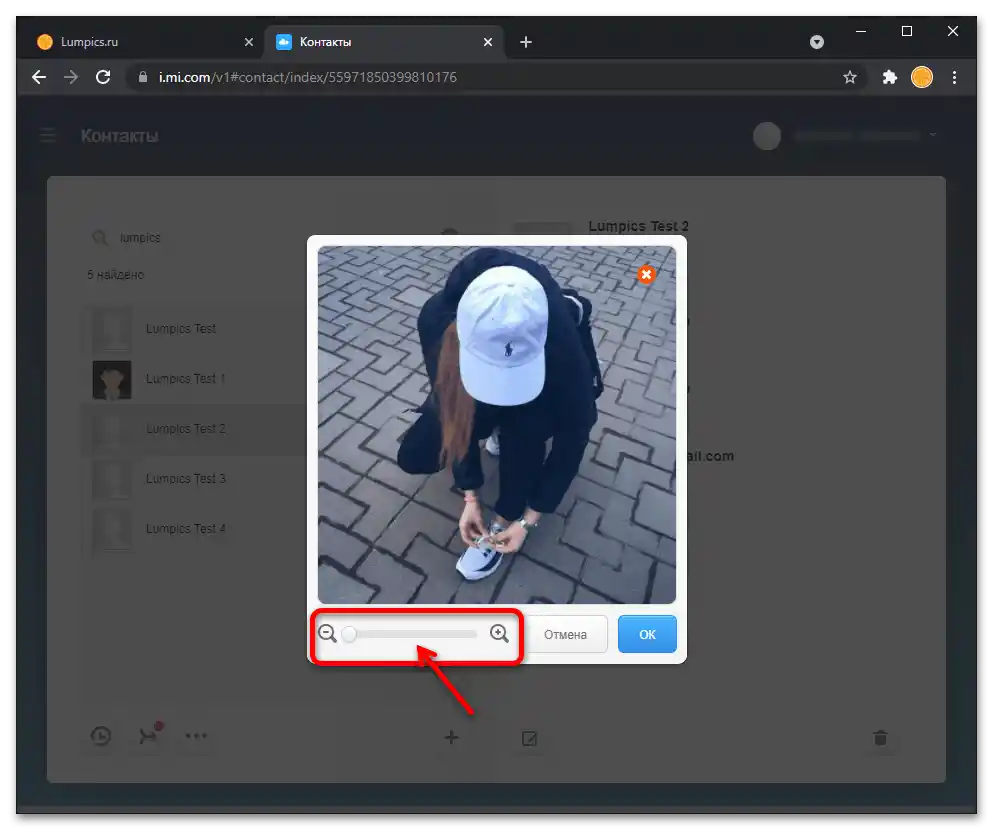
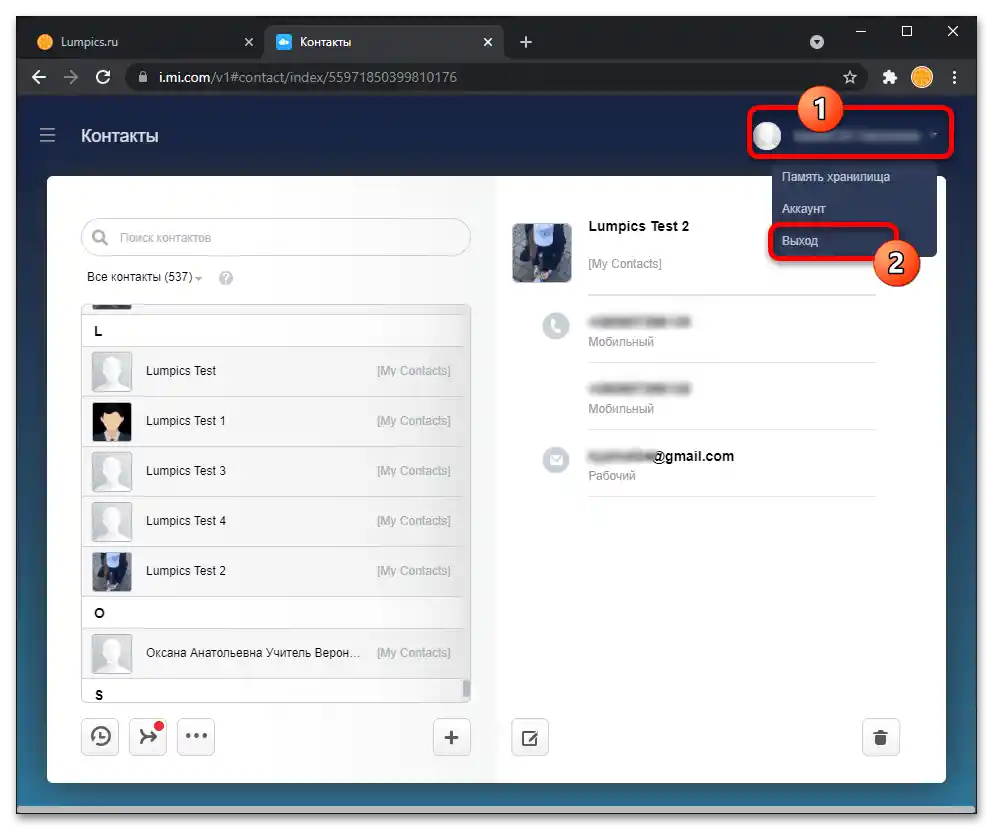
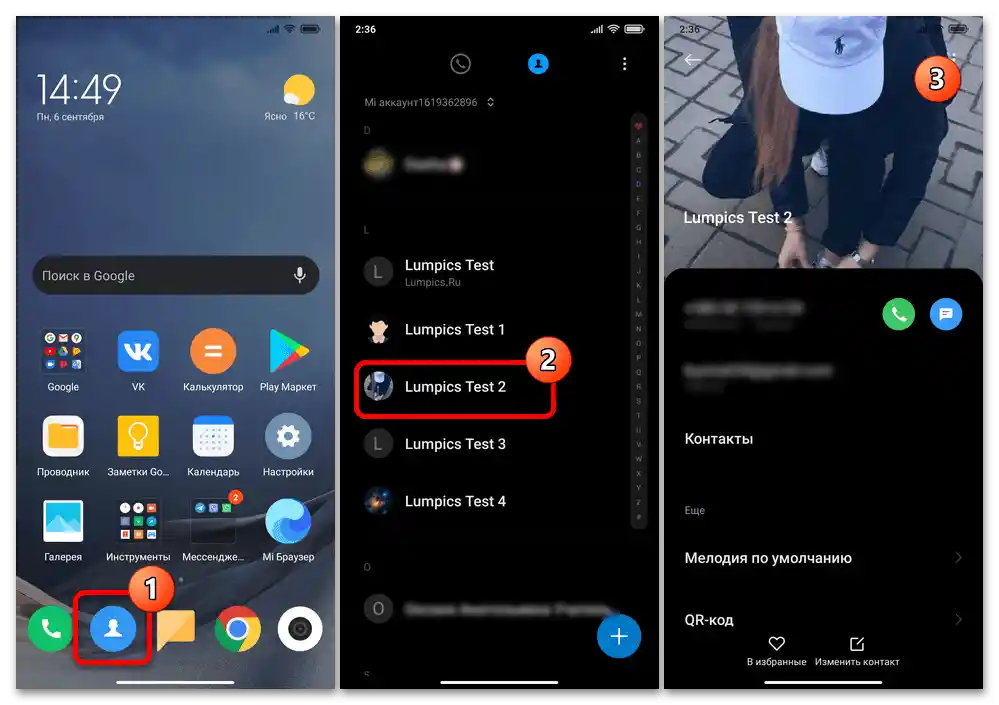
Sposób 2: Kontakty Google
Z pewnych powodów w coraz większej liczbie wersji MIUI dla różnych aktualnych modeli smartfonów Xiaomi, Redmi i Poco, fabryczna aplikacja telefoniczna producenta została zastąpiona przez Google Telefon, dostarczany razem z narzędziem do zarządzania kontaktami.Ponadto aplikacja Google Kontakty może być zainstalowana przez użytkownika samodzielnie, a jeśli na Twoim urządzeniu zaistniała taka sytuacja, instalację identyfikujących zdjęć kontaktów należy przeprowadzić według jednego z dwóch algorytmów.
Opcja 1: Smartfon
- Przejdź do aplikacji Kontakty z pulpitu urządzenia lub przejdź do zakładki z listą kontaktów w Google Telefonie.
- Dotknij nazwy użytkownika, któremu chcesz przypisać zdjęcie, a następnie kliknij przycisk "Edytuj kontakt" znajdujący się w dolnej części otwartego ekranu.
- Na górze strony z danymi kontaktu kliknij oznaczoną "+" (lub już wypełnioną obrazem) strefę dla zdjęcia.
![Jak ustawić zdjęcie na kontakt w Xiaomi 62]()
- Następnie wybierz w menu metodę dodawania obrazu i wykonaj odpowiednie czynności:
- "Zrób zdjęcie" — uruchomi zainstalowaną na smartfonie aplikację "Aparat". Zrób zdjęcie za jej pomocą. Jeśli nie uda się stworzyć odpowiedniego zdjęcia kontaktu za pierwszym razem, dotknij krzyżyka "Powrót" na ekranie podglądu i powtórz zdjęcie. Gdy osiągniesz akceptowalny wynik, naciśnij na zielony znacznik.
- "Wybierz zdjęcie" — aby ustawić na kontakcie zdjęcie zapisane w pamięci urządzenia mobilnego. Klikając tę opcję, wskaż aplikację, przez którą najłatwiej będzie Ci znaleźć zdjęcie. Przejdź do katalogu pamięci smartfona zawierającego obraz, kliknij jego nazwę lub podgląd i potwierdź swój wybór.
![Jak ustawić zdjęcie na kontakt w Xiaomi 63]()
![Jak ustawić zdjęcie na kontakt w Xiaomi 66]()
- Następnie, jeśli to konieczne, wykonaj przycinanie obrazu.Stuknij "OK" aby zainicjować dodanie zdjęcia do karty kontaktu.
- Teraz wystarczy "Zapisz" informacje, dotykając odpowiedniego przycisku w prawym górnym rogu ekranu "Edytuj kontakt", a następnie wrócić "Wstecz" do głównej listy wpisów książki adresowej.
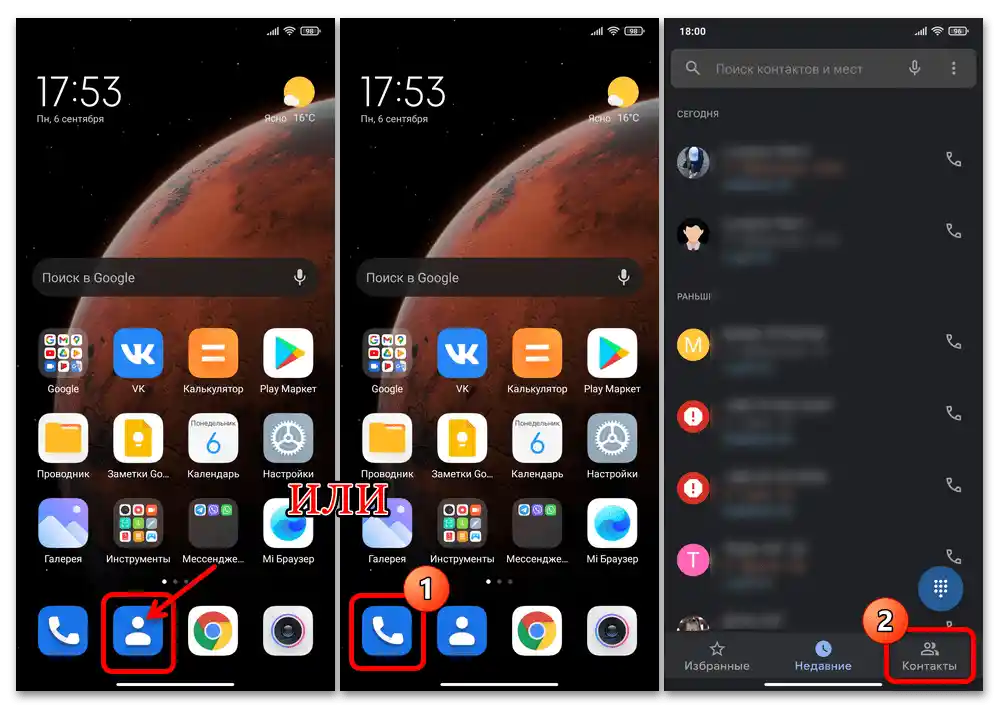
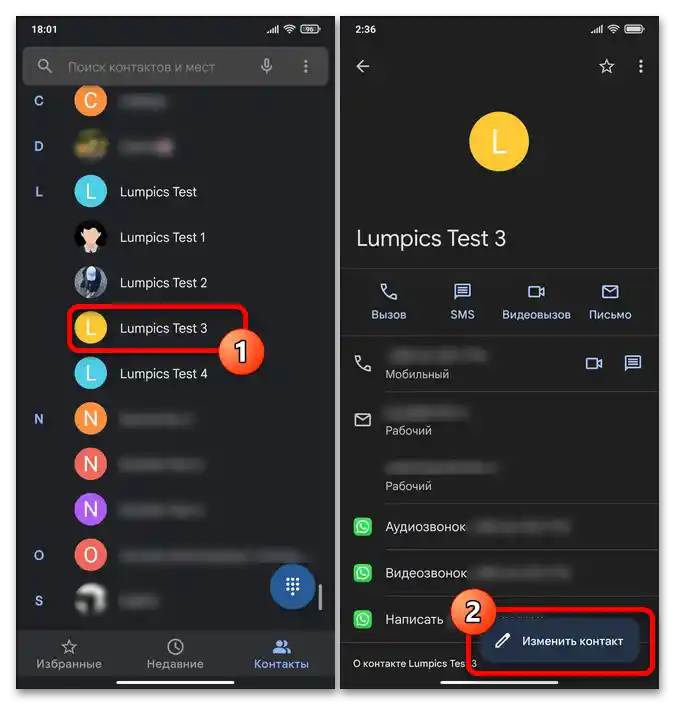
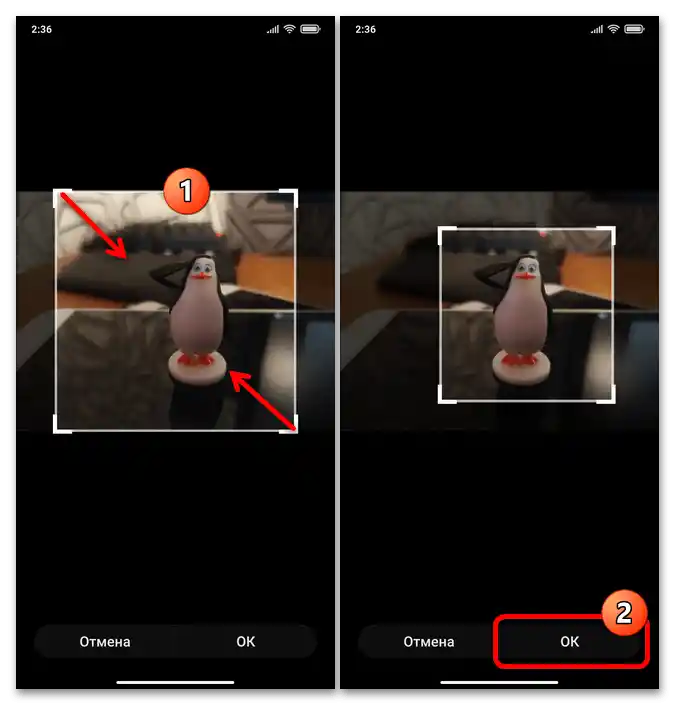
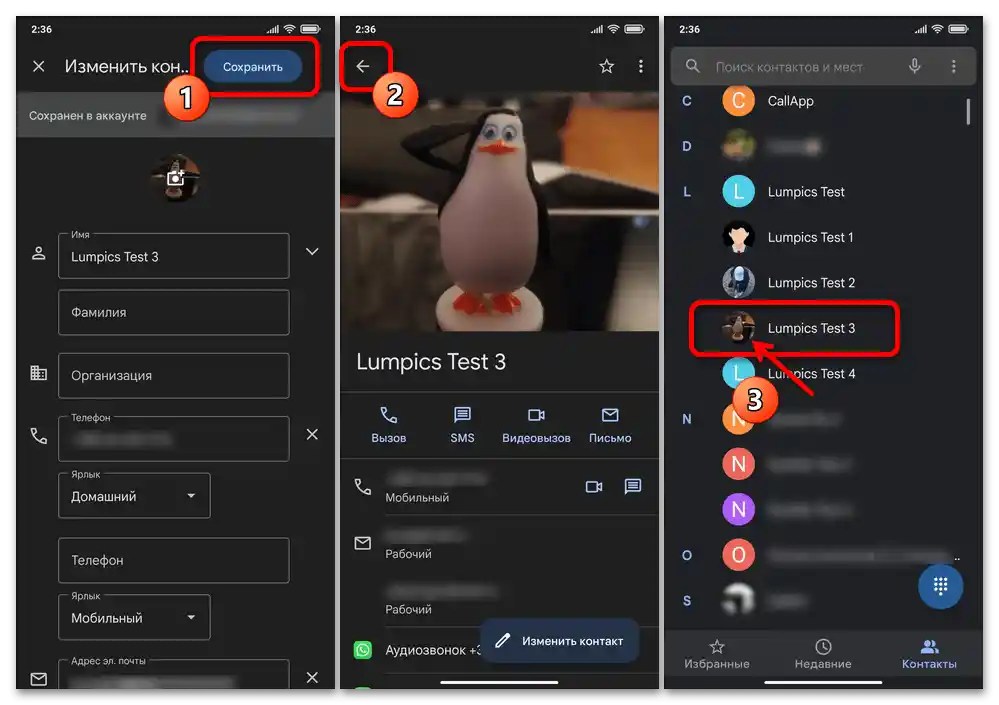
Opcja 2: Komputer
W niektórych sytuacjach z zapisami książki adresowej zapisanymi na smartfonie wygodnie jest pracować z komputerem lub laptopem (w kontekście rozwiązania naszego zadania, na przykład, gdy zdjęcia przypisane do kontaktów są przechowywane na komputerze). Usługi Google umożliwiają bardzo łatwe wdrożenie takiego podejścia, ale wymaga to, aby na urządzeniu mobilnym była aktywowana funkcja synchronizacji rozważanych informacji z kontem w ekosystemie "korporacji dobra".
Czytaj także: Włączenie synchronizacji danych na urządzeniu z Androidem z Kontem Google
- Otwierając powyższy link w przeglądarce na komputerze, przejdź do strony zarządzania Kontem Google.
![Jak ustawić zdjęcie na kontakt w Xiaomi 28]()
Zaloguj się do usługi, podając dane powiązanego z Twoim smartfonem Xiaomi konta w ekosystemie "korporacji dobra".
- Kliknij przycisk "Aplikacje Google" w prawym górnym rogu strony internetowej (przed zdjęciem Twojego profilu),
![Jak ustawić zdjęcie na kontakt w Xiaomi 30]()
znajdź ikonę "Kontakty" na wyświetlonym pasku i kliknij na nią.
![Jak ustawić zdjęcie na kontakt w Xiaomi 32]()
W rezultacie uzyskasz dostęp do zapisanej w chmurze Google książki adresowej
- Przejdź do edytowania docelowej karty kontaktu, klikając na imię ostatniego, a następnie
![Jak ustawić zdjęcie na kontakt w Xiaomi 34]()
naciskając przycisk "Edytuj" na wyświetlonej stronie z danymi.
- Kliknij myszką w okrągłej, przeznaczonej na zdjęcie profilu, strefie nad listą informacji.
- W otwartym oknie można wybrać obraz z dostępnych w Twojej chmurze Google Zdjęcia – jeśli taki istnieje, kliknij na jego miniaturę.
![Jak ustawić zdjęcie na kontakcie w Xiaomi 37]()
Aby przypisać plik obrazu z dysku komputera do kontaktu, kliknij w blok "Załaduj zdjęcie",
![Jak ustawić zdjęcie na kontakt w Xiaomi 44]()
następnie przejdź do katalogu zawierającego obrazek, zaznacz go i naciśnij "Otwórz".
- Następnie pojawi się możliwość przycięcia, zmiany skali i obrotu obrazu.
![Jak ustawić zdjęcie na kontakt w Xiaomi 39]()
W razie potrzeby zrób to, a następnie kliknij "Gotowe".
- Trochę poczekaj, aż wybrane przez Ciebie zdjęcie wyświetli się w obszarze awatara na stronie z danymi kontaktu, a następnie kliknij "Zapisz".
- Na tym praktycznie wszystko, możesz przejść "Wstecz" do książki adresowej i ustawić zdjęcie dla innych kontaktów.
- Po zakończeniu ustawiania zdjęć dla wszystkich wymagających profili za pomocą aplikacji internetowej Google Kontakty, weź smartfon i otwórz książkę adresową — po krótkim czasie funkcja synchronizacji danych wykona swoją pracę, a przesłane przez Ciebie obrazy na stronie wyświetlą się również w aplikacji na urządzeniu mobilnym.